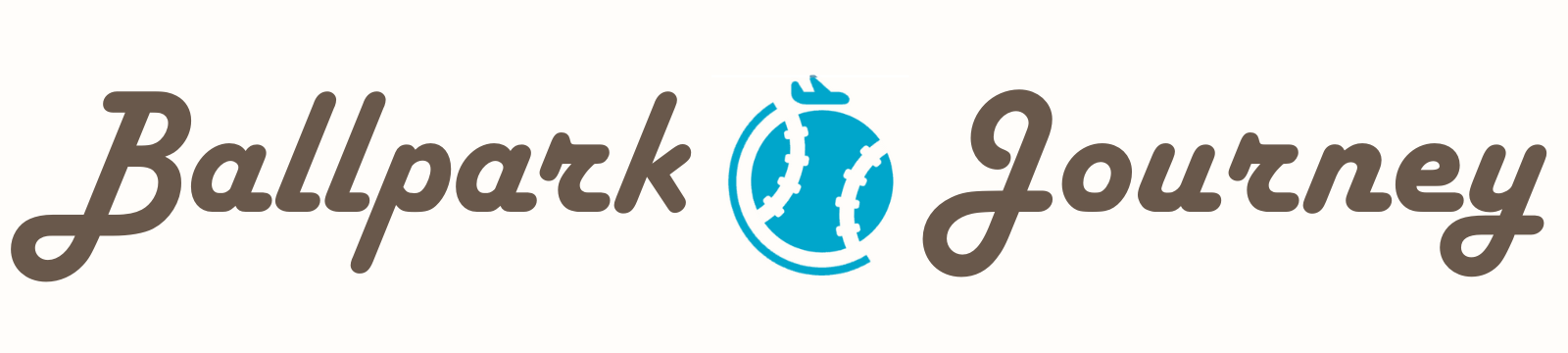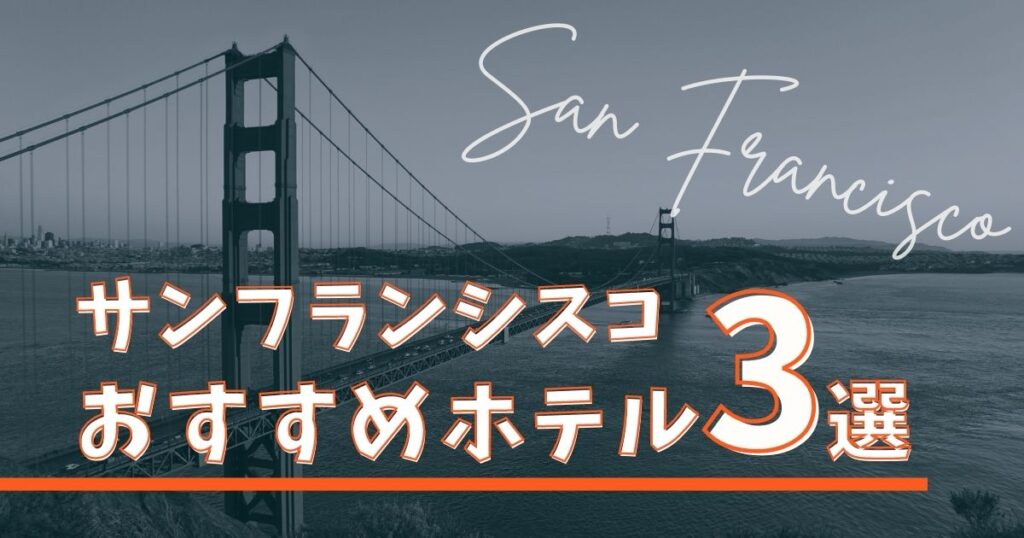-150x150.png) burame
burameこんにちは!MLB好き在米ブロガーのブラメです
サンフランシスコ・ジャイアンツの試合を現地で観戦してみたい!とは思ったものの、
そもそもチケットってどこで取ればいいんだろう?英語サイトでも大丈夫かな?という疑問や不安を持たれる方も多いのではないでしょうか。
そこで今回はジャイアンツ観戦チケットの取り方(買い方)をわかりやすくご紹介したいと思います。
- ジャイアンツ戦チケットの取り方を知りたい
- おすすめのチケットサイトを知りたい
それではいってみましょ〜
ジャイアンツ戦チケットの購入先
ジャイアンツ戦チケットは様々なサイトから購入可能ですが、私たち夫婦はMLB公式サイトか、
MLB公認リセール(転売)サイトStubHub(スタブハブ)で購入しています。
-150x150.png)
-150x150.png)
-150x150.png)
他のチケットサイトでは、そもそもそのサイトが信用できるのかわからないのと、座席位置がよくわからなかったりするので、私たちは上記のいずれかを使っています
MLB公式サイトはチケットを定価購入できるメリットがありますが、
MLBでは座席の年間契約が盛んなので、一般販売では良い席があまり残ってないのがデメリットです。
一方のMLB公認のリセール(転売)サイトStubHub(スタブハブ)は、年間契約者が自分の座席を転売しているので、MLB公式よりもいい席を見つけやすいというメリットがあります。
転売手数料が入るので割高になることもありますが、チケットが売れ残っているゲームではMLB公式よりも安くなっていることもあります。
私たちも当初はMLB公式で取っていましたが、最近はスタブハブを利用することが多いです。
MLB公式でのチケット購入方法
MLB公式からジャイアンツ戦チケットを購入する場合、
ジャイアンツの本拠地オラクルパークで行われるホームゲームであればジャイアンツ公式ページ、
アウェイであれば相手チームの公式ページでチケットは販売されています。
1、公式サイトへアクセスする
ジャイアンツのホームゲームの場合はジャイアンツ公式へ、アウェイの場合はMLB全球団のページへアクセスしてください。
アウェイの場合、チームのページに入ると、Home Games(Single Game Tickets、Individual Ticketsなどの表記もあり)という箇所があるので、そこをクリックして次へ進んでください。
2、日程を選ぶ
上記リンクからチケットのページを開くと、今年度の試合日程が一覧表示されます。
一覧の上にあるカレンダーやフィルターから日程、開始時間、対戦相手の条件で絞り込みも可能です。
こちらの例だと6月の試合に絞り込んでいます↓
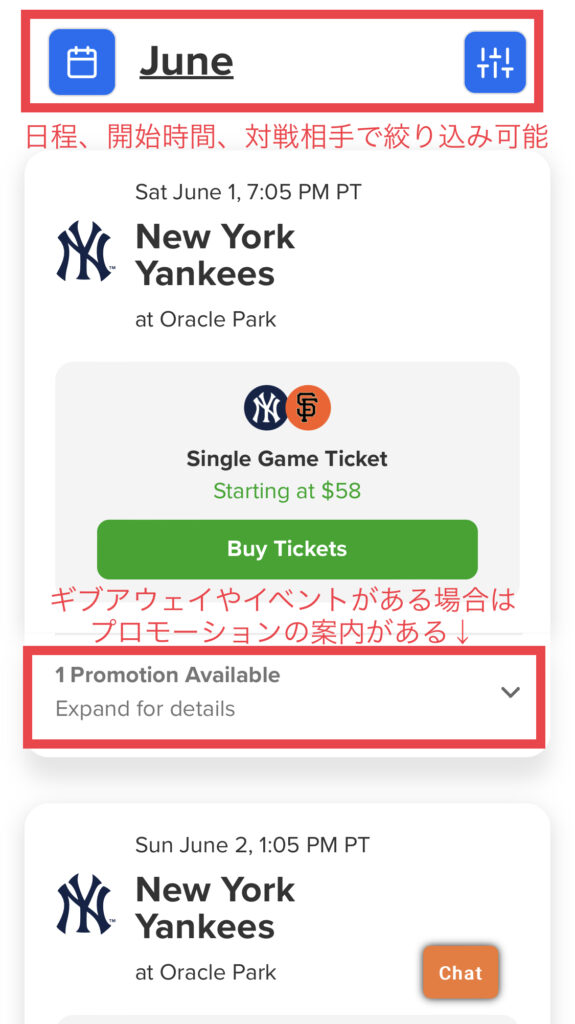
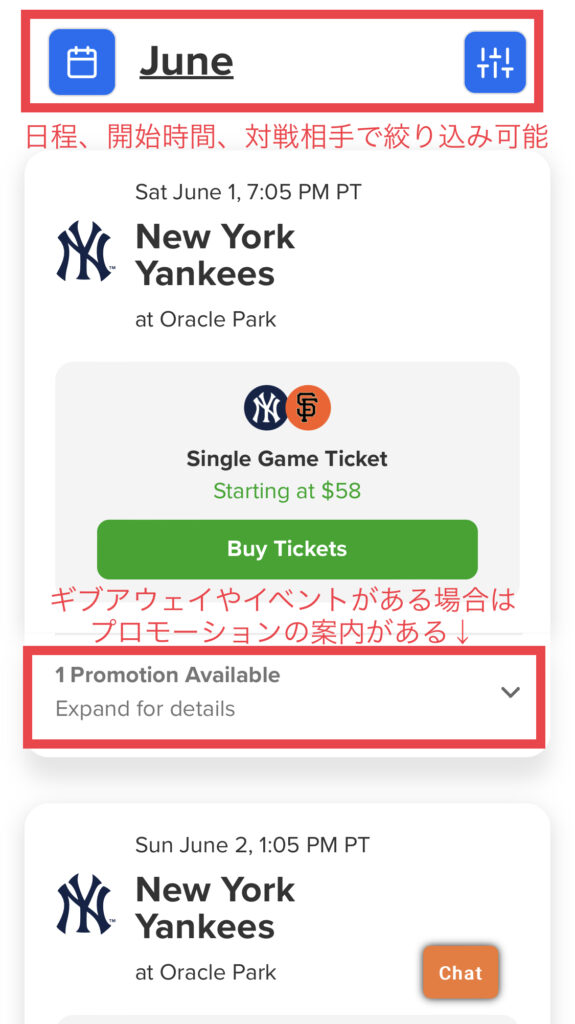
-150x150.png)
-150x150.png)
-150x150.png)
ギブアウェイ(来場者プレゼント)やイベントがある日程にはプロモーションの案内があるので、観戦候補日がいくつかある場合はプロモーションの内容で選ぶのもおすすめです!
希望日程が見つかったらBuy Ticketsをクリックして次へ進みます。
3、チケット枚数を入力
希望日程を選ぶと、次は必要なチケット枚数を聞かれます。枚数を入れてOKボタンで次へ進んでください。
ここで入力した枚数分、隣り合った席が次の画面以降の検索結果に出てきます。
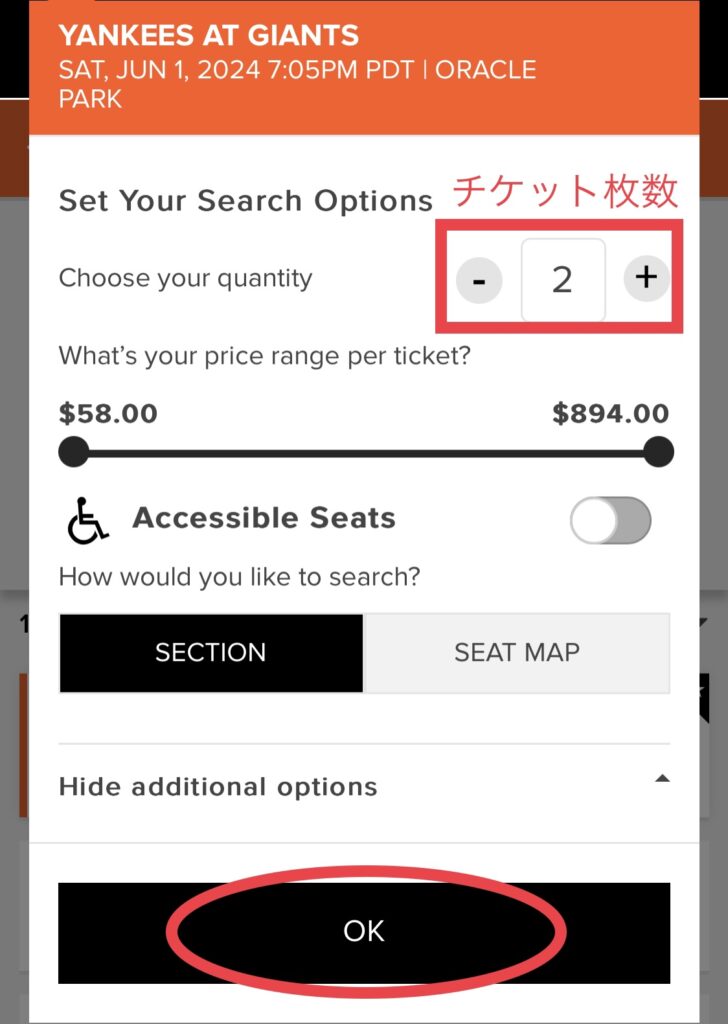
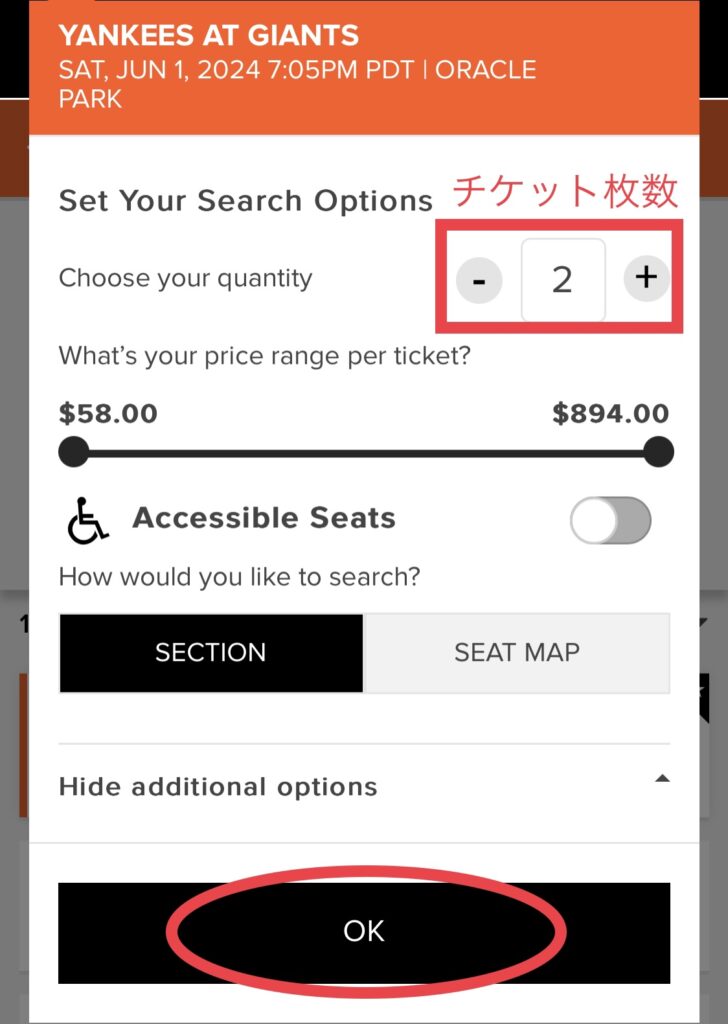
4、チケットを選ぶ
スタジアムの座席図が表示されるので、希望のセクションをクリックします(複数選択可)↓
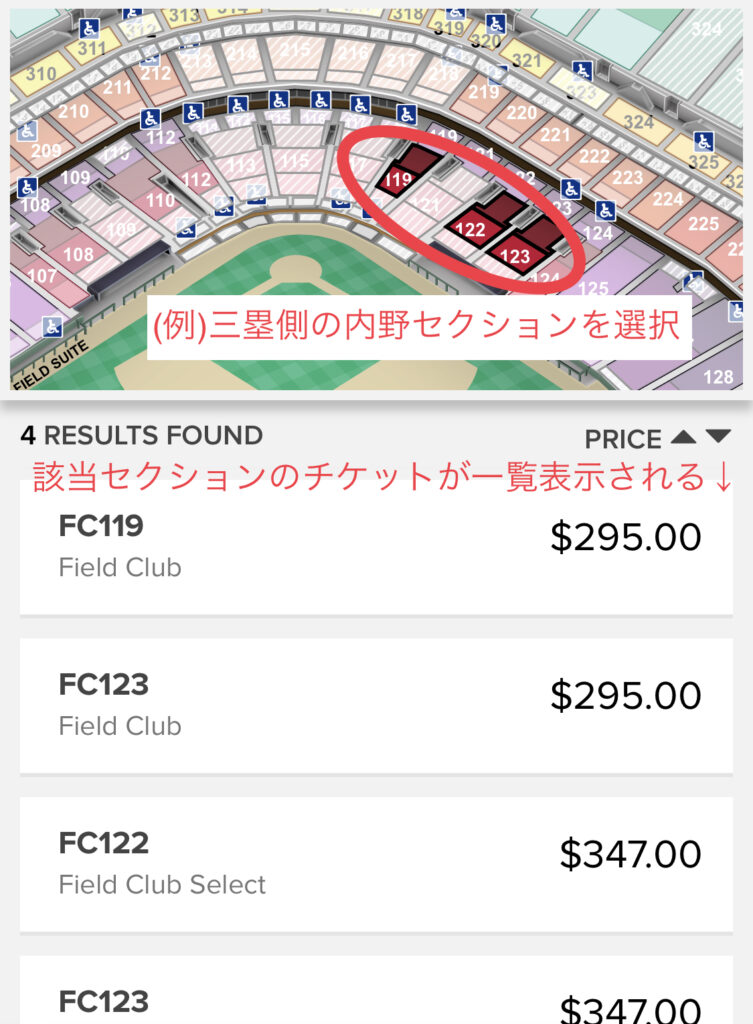
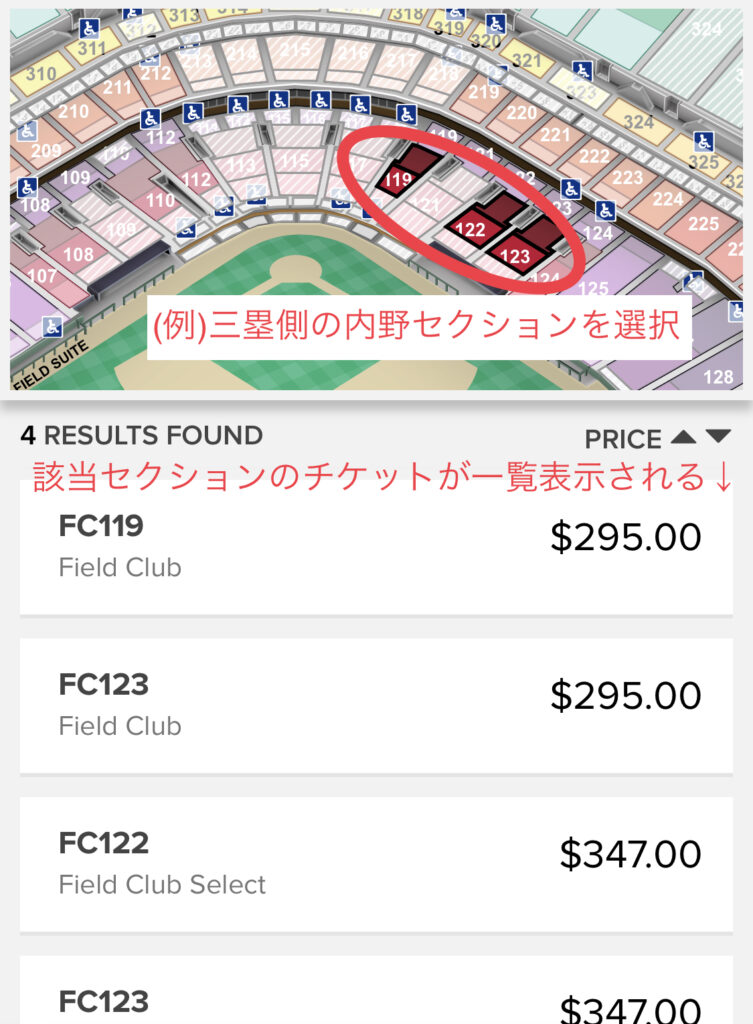
該当セクションのチケット一覧が表示されますが、この時点では列や座席番号はわからないので、ひとまず予算に合うチケットを選びます。
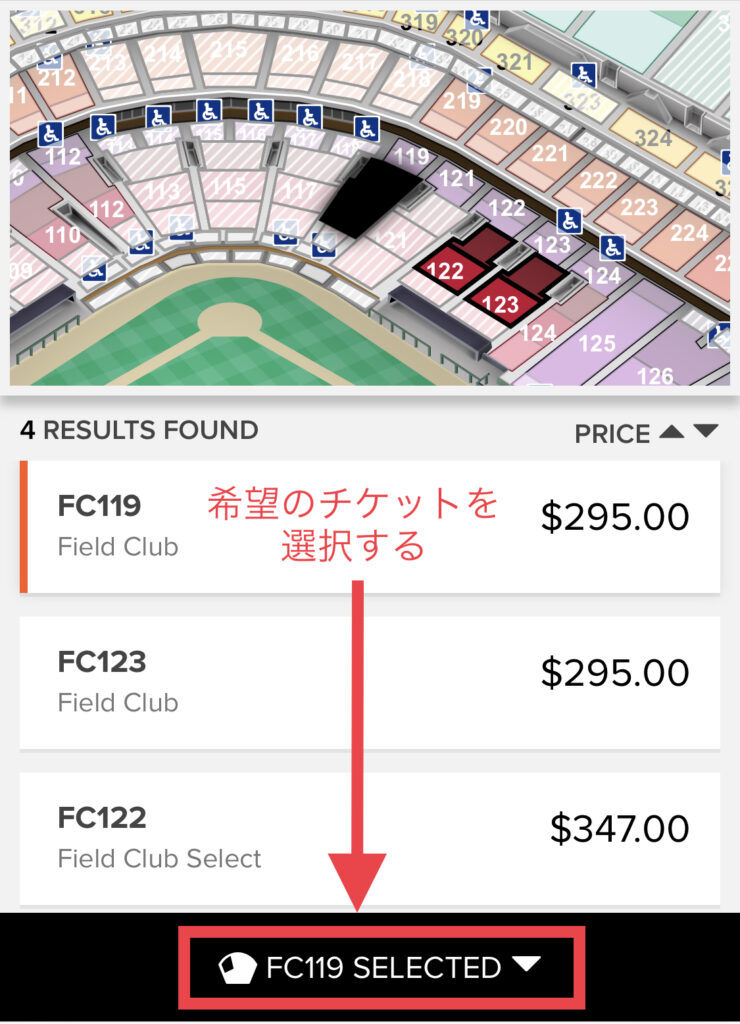
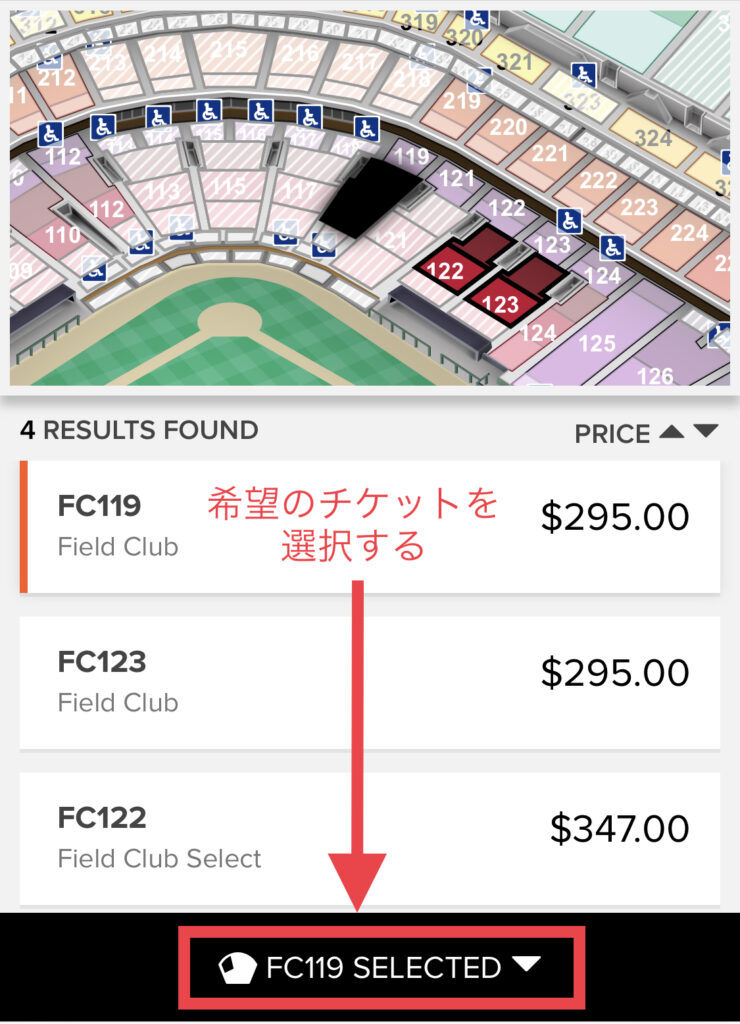
チケットを選んだらページ下部の黒いバーの部分をクリックします。
クリックすると、チケット枚数、チケットの種類、1枚あたりの金額が表示されます。
この内容に誤りがなければADD TO CARTで次の画面へ進みます。
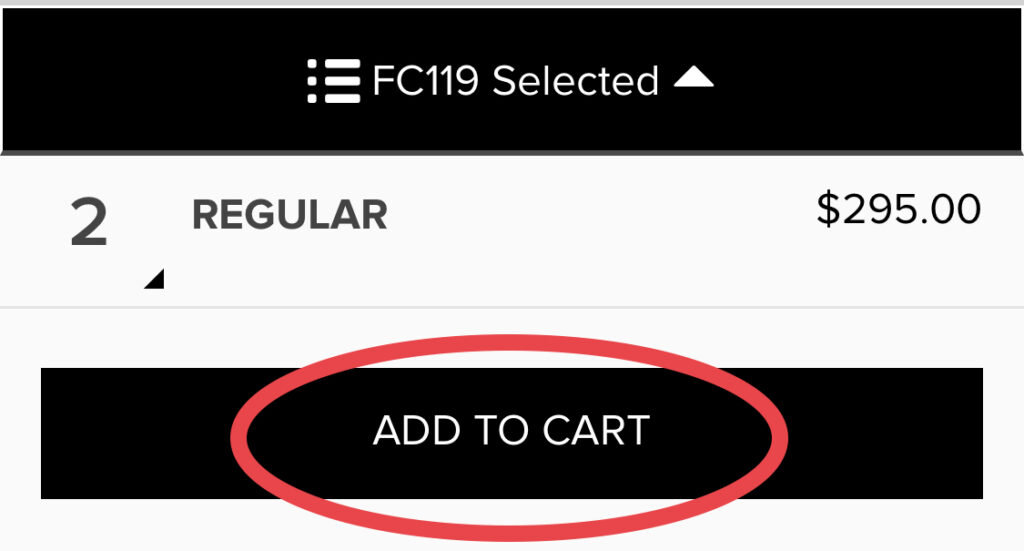
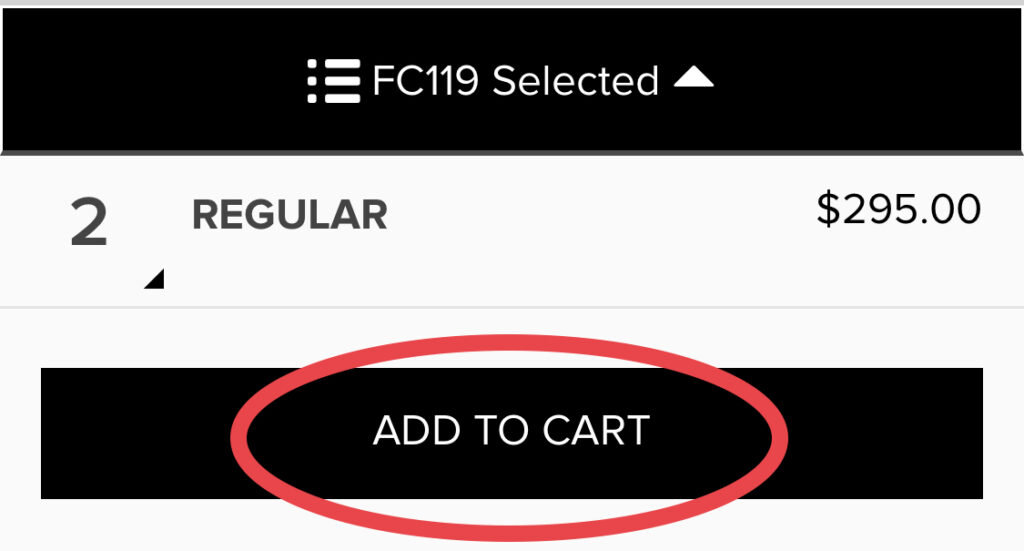
5、ユーザー登録(サインアップ)
ここから先に進むにはユーザー登録が必要となります。
初めて利用する方はSIGN UPを押してください。
既にユーザー登録済みの方はメールアドレスとパスワードを入力してLOG INを押してください。
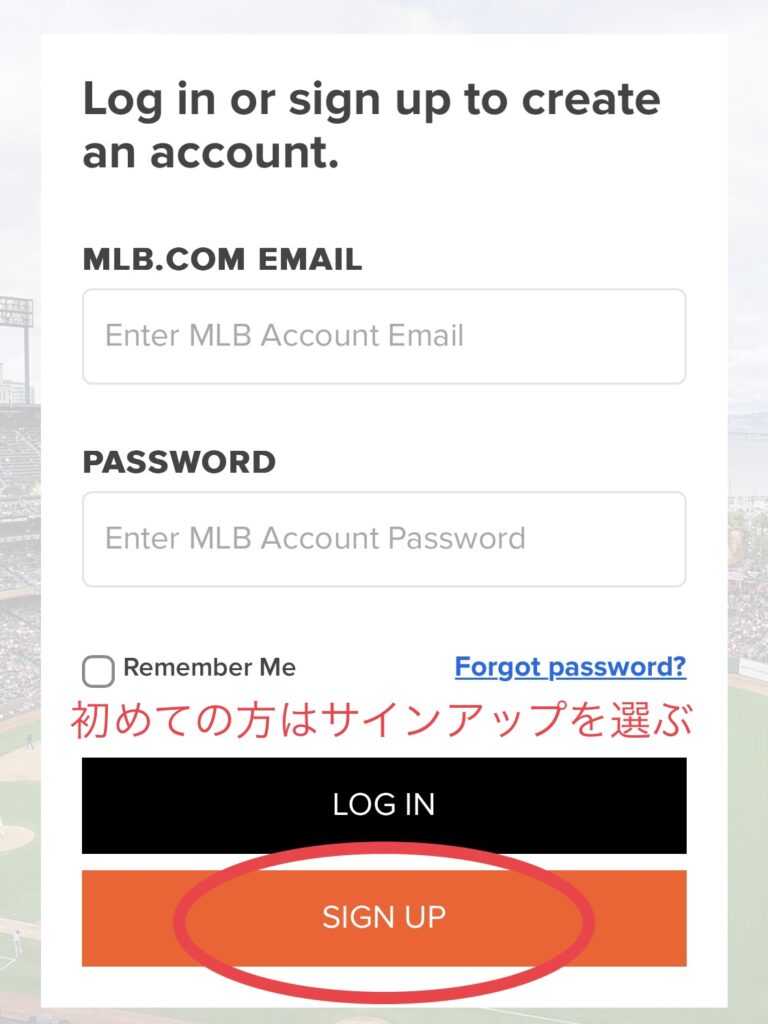
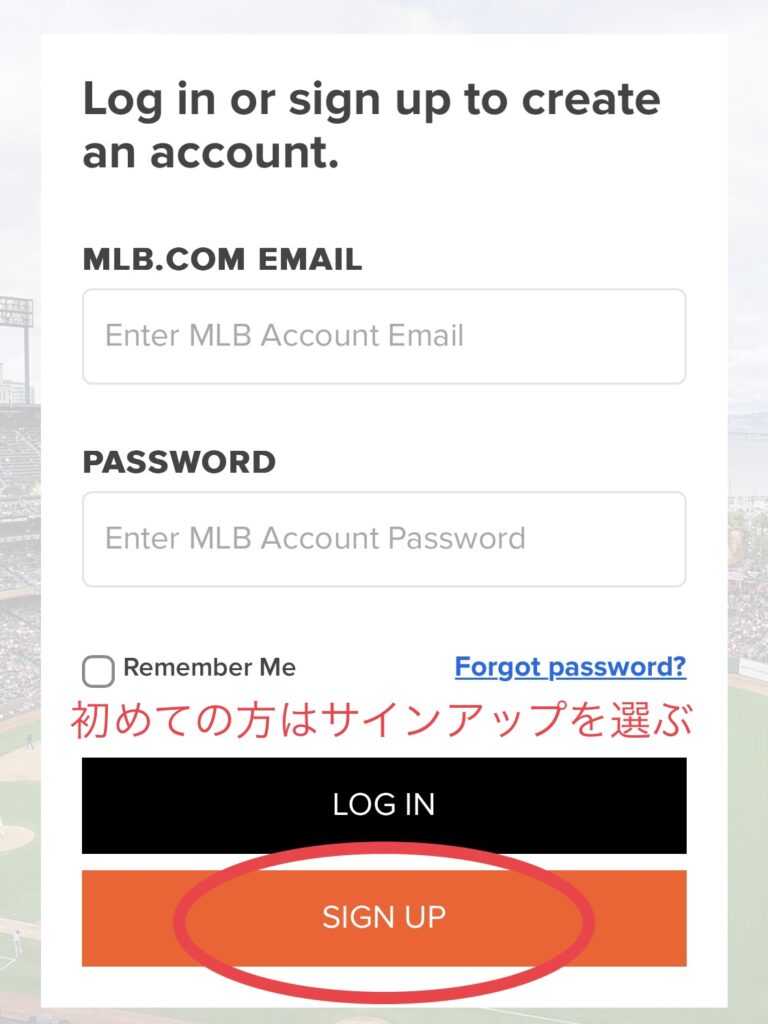
サインアップ画面では名前、苗字、メールアドレス、パスワードを入力し、チェック項目(利用規約に同意します)にチェックを入れ、ページ下部のSIGN UPボタンを押してください。
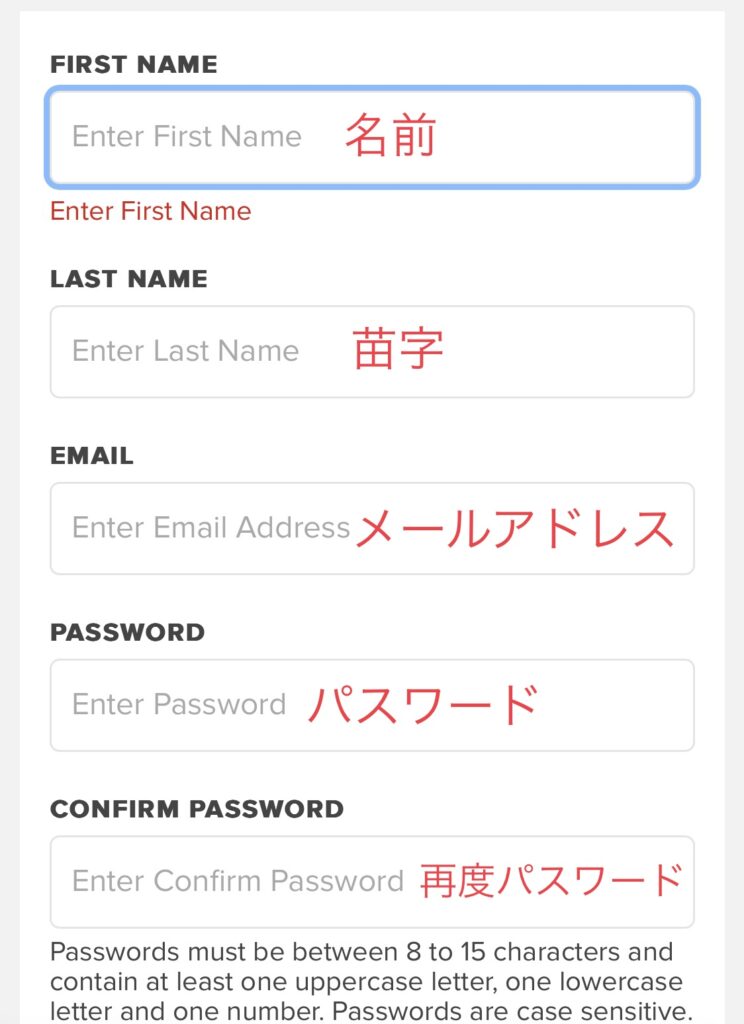
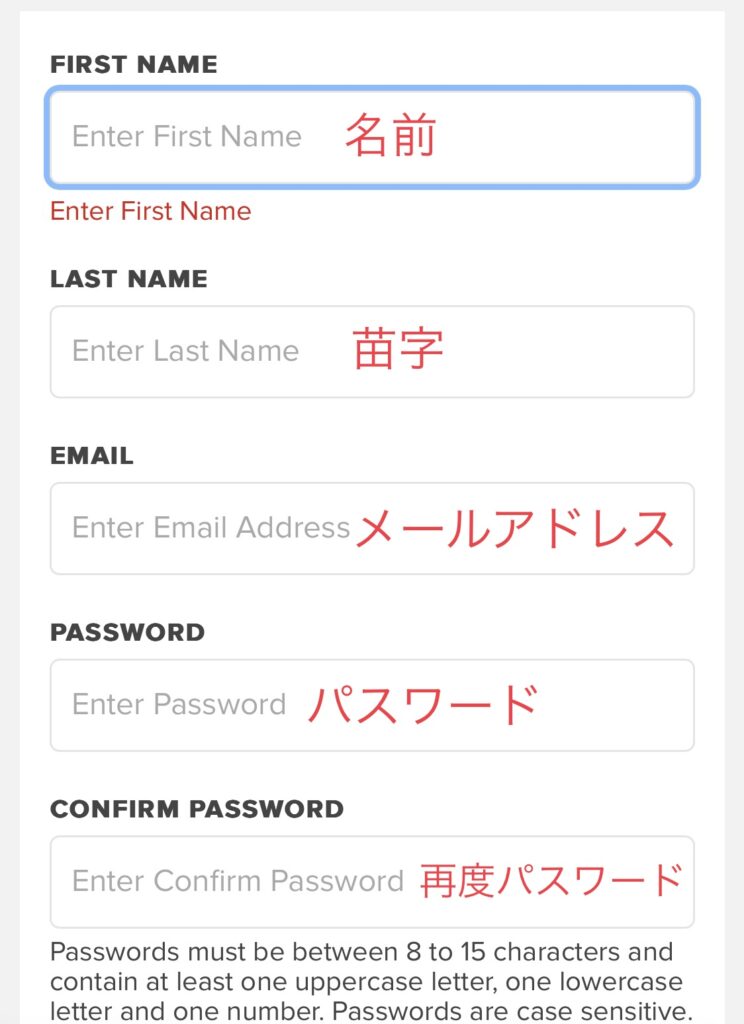
パスワードの条件は今後変わる可能性がありますが、いまのところ
8〜15文字、大文字を1文字以上、小文字を1文字以上、数字を1文字以上
という条件になっています。
サインアップが完了したらCONTINUEボタンで次へ進んでください。
6、座席を確認し、注文へ
サインアップすると、注文内容の確認画面に進みます。
ここでようやく座席の列とシート番号、チケットの合計金額(諸経費抜き)がわかります。
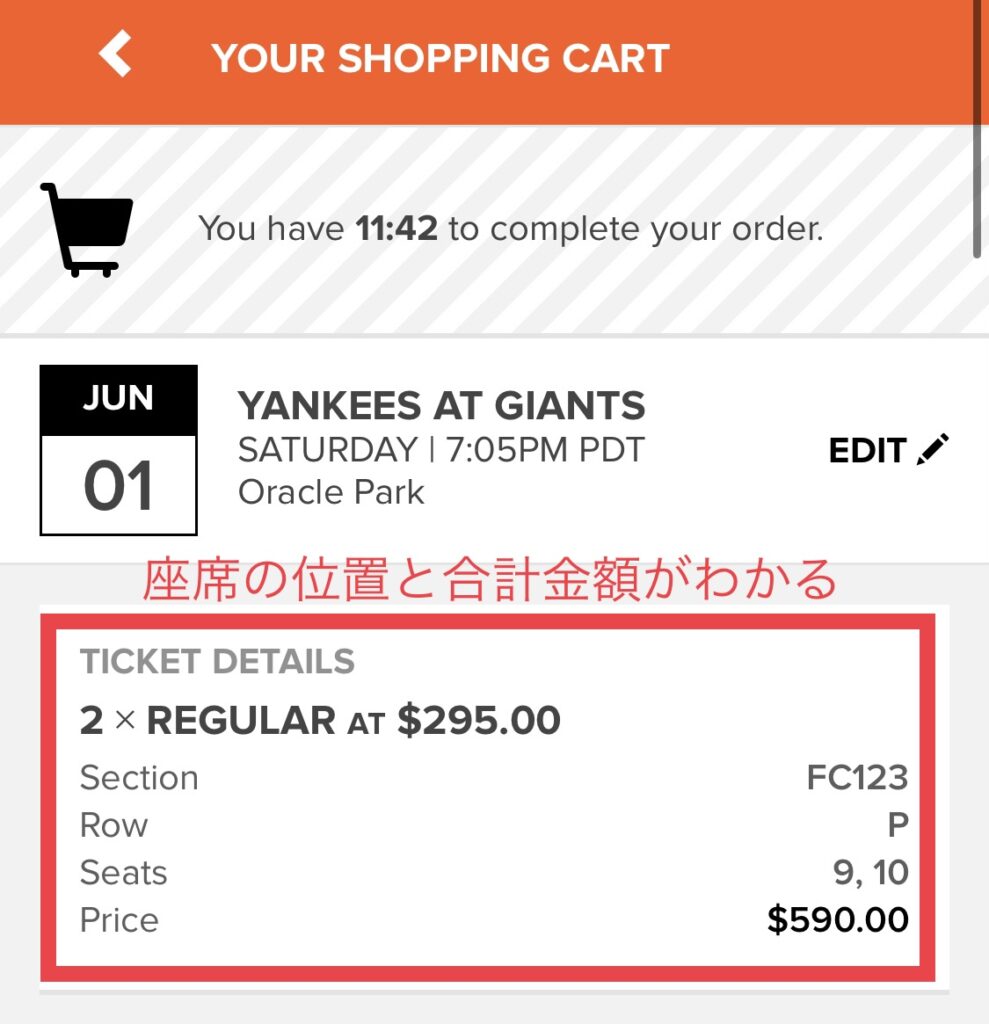
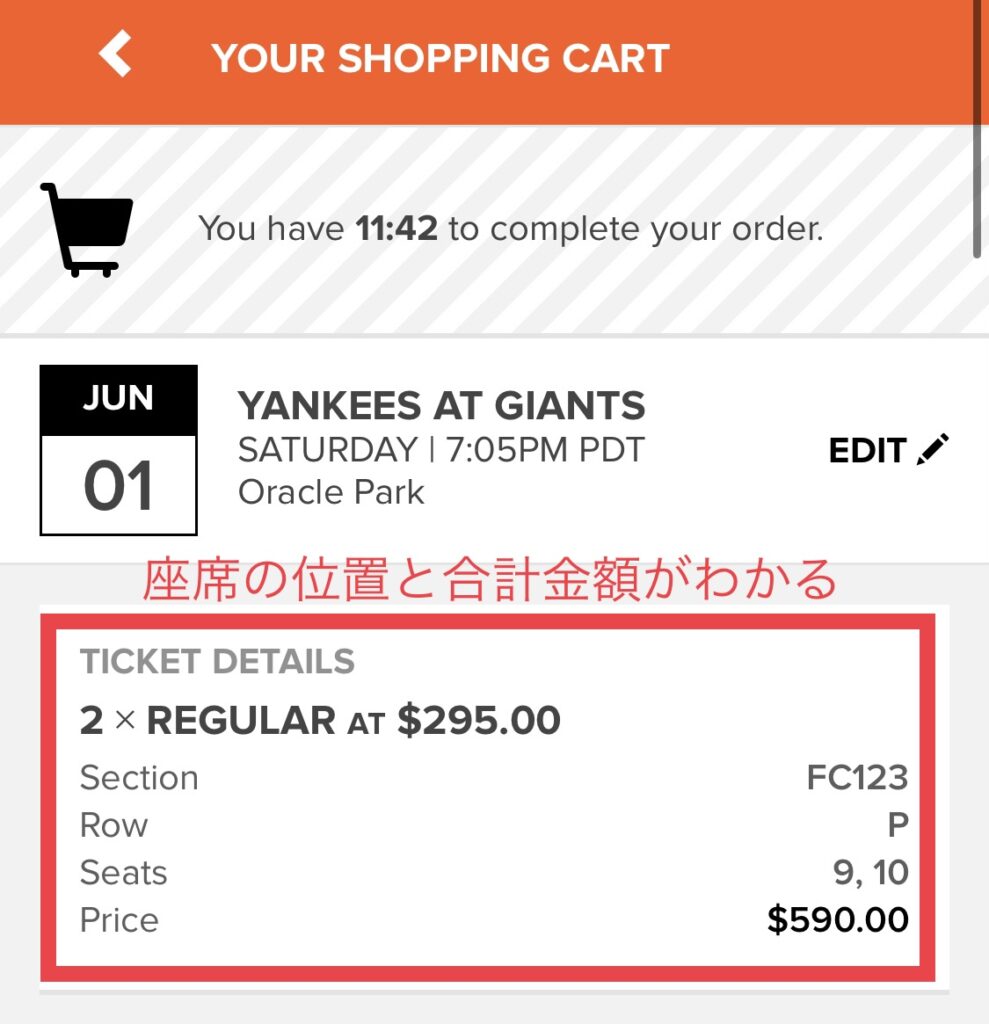
この内容でOKであれば、画面を下にスクロールして必要情報を入力していきます。
こちらはチケットの払い戻しオプションについてです↓
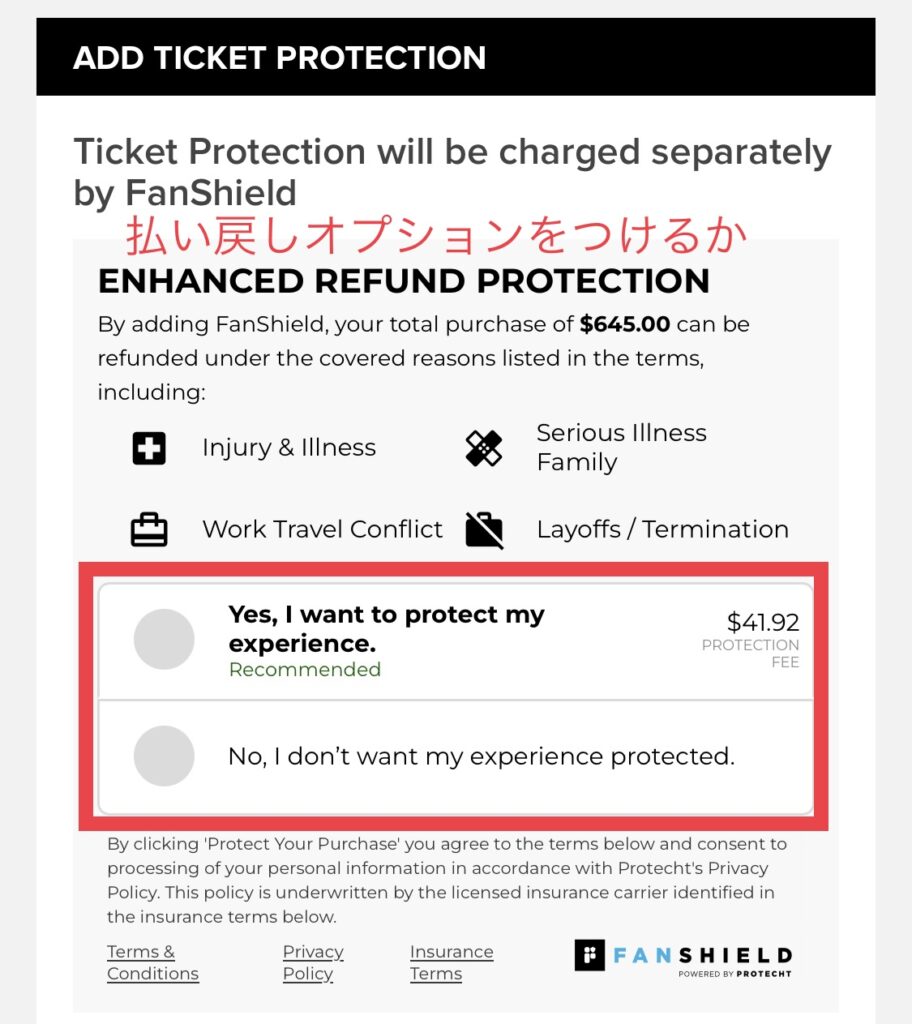
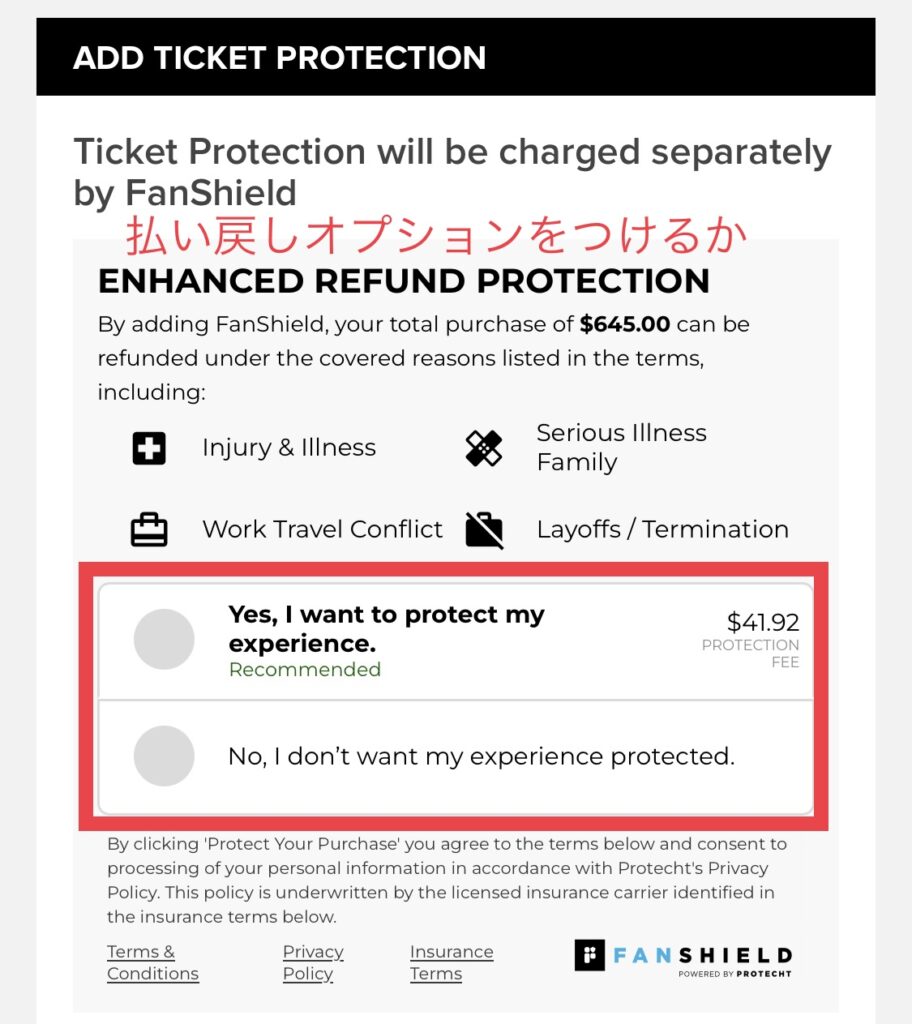
必要であればYes、不要であればNoにチェックをつけてください。
続いて決済方法の入力です。クレジットカード、Apple Pay、Google Payが選べます。
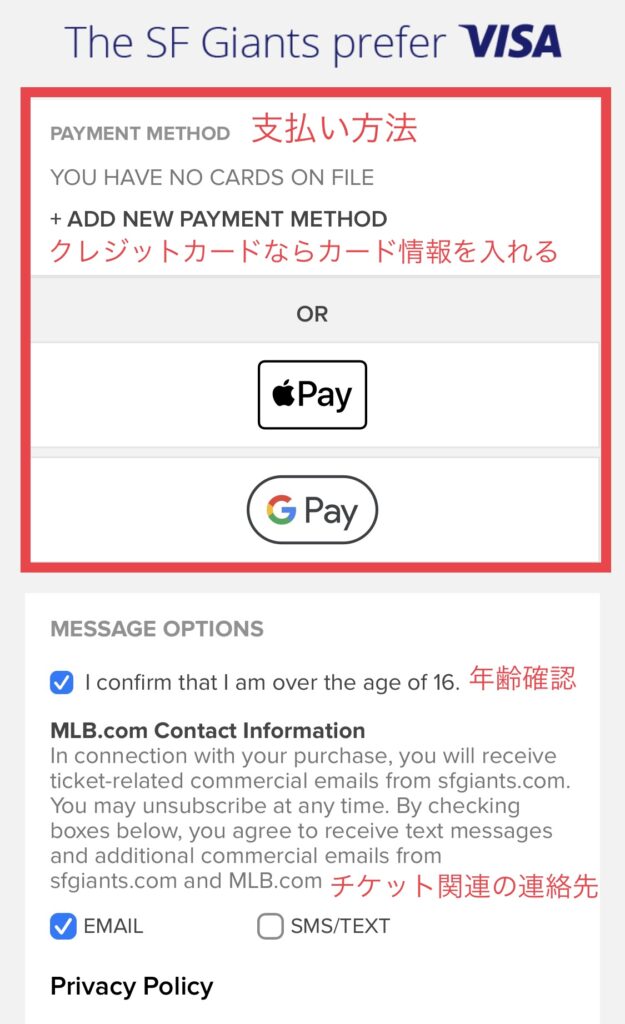
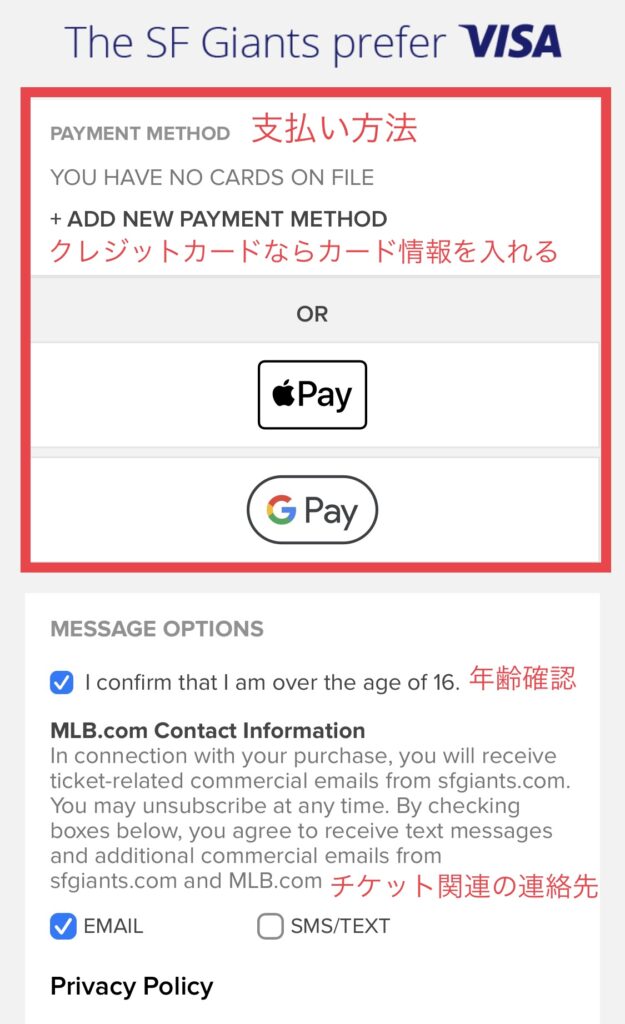
決済方法の下にはメッセージの受け取り方法についての確認があります。
購入したチケットに関連した連絡をEメールで受け取るか、ショートメッセージで受け取るかというものです。米国にお住まいの方以外はEメールを選択しておいたらいいと思います。
あとはプライバシーポリシーに同意するにチェックをして、諸経費込みの支払い金額を確認したら、
ページ下部にあるPLACE ORDERをクリックして購入完了です!
StubHub(スタブハブ)でのチケット購入方法
続いてはStubHub(スタブハブ)でのチケット購入方法のご紹介です。
1、スタブハブへアクセス
スタブハブはMLB公式と違い、ホーム/アウェイどちらのチケットも表示されるので、どこで開催される場合でもジャイアンツのページへアクセスします。
2、日程を選ぶ
上記リンク先を開くと、今年度のジャイアンツの試合日程が一覧表示されます。
一覧の上にある開催都市・日程・球場の条件で絞り込みも可能です↓
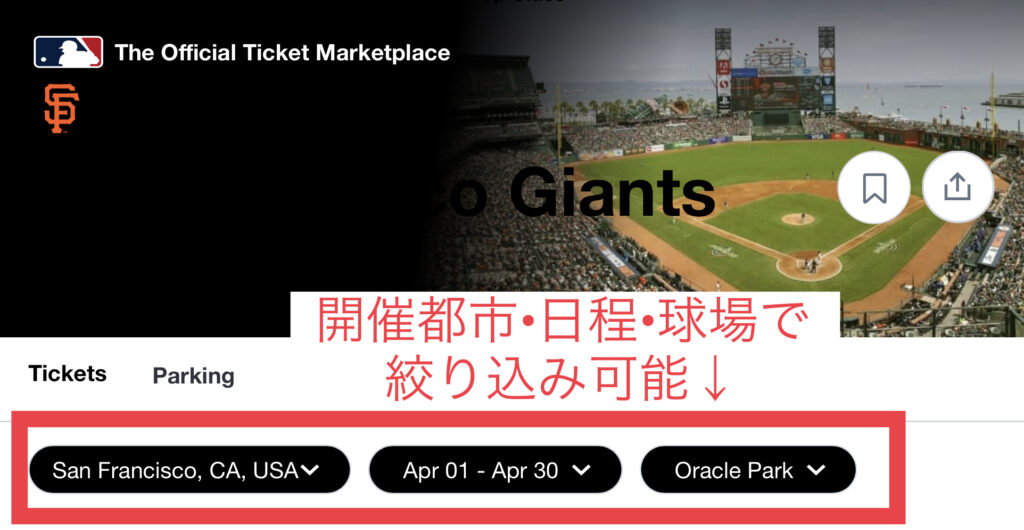
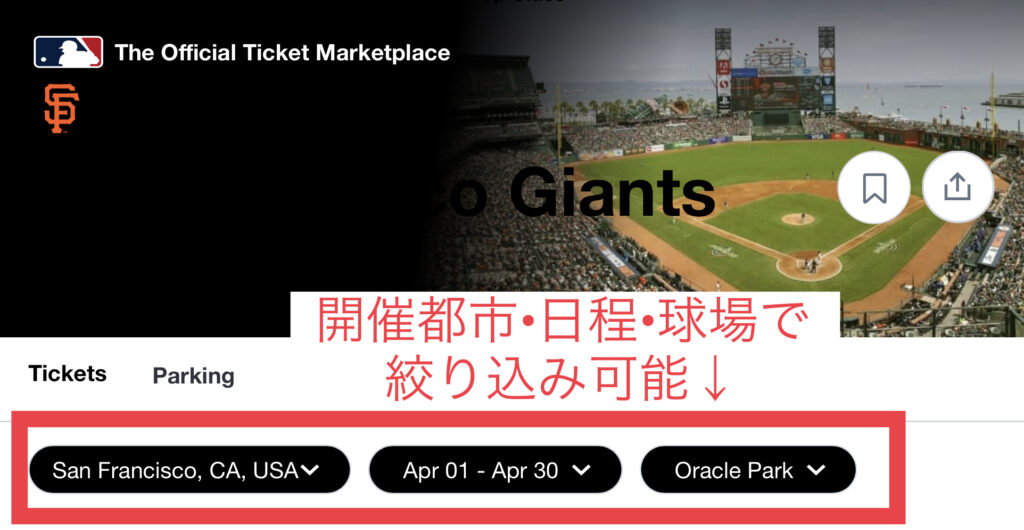
この例だと、サンフランシスコ開催、4/1〜30の期間、オラクルパーク開催という条件になっています。
条件に合う日程が一覧表示されるので、その中から希望の日程を選んでください。
3、チケット枚数を入力
希望の日程をクリックすると、必要なチケット枚数を聞かれます。
枚数を入れてContinueボタンで次へ進んでください。
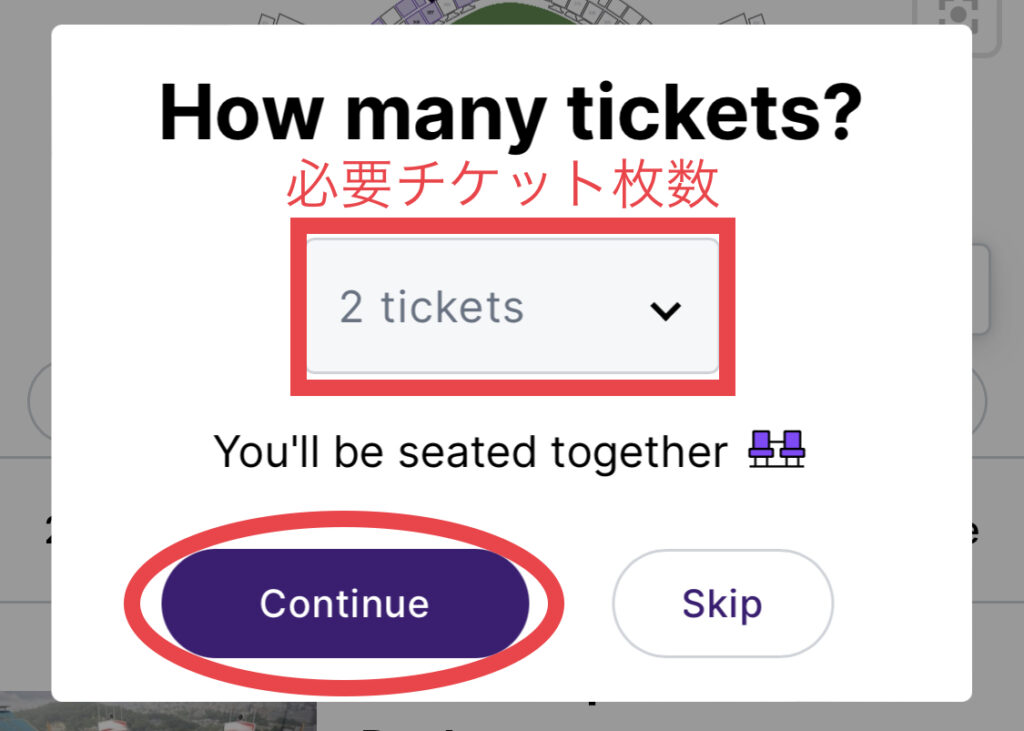
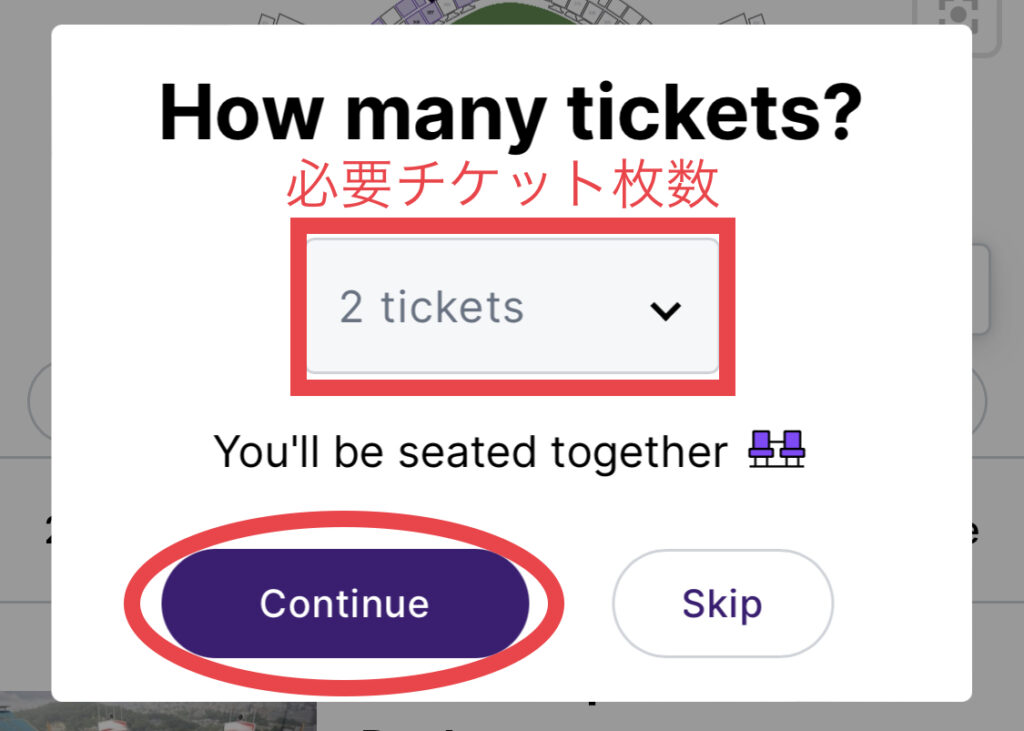
ここで入力した枚数分、隣り合った席が次の画面以降の検索結果に出てきます。
4、フィルターの設定
座席図が表示されたらまずは左のFiltersをクリックし、フィルター設定画面へ進みます。
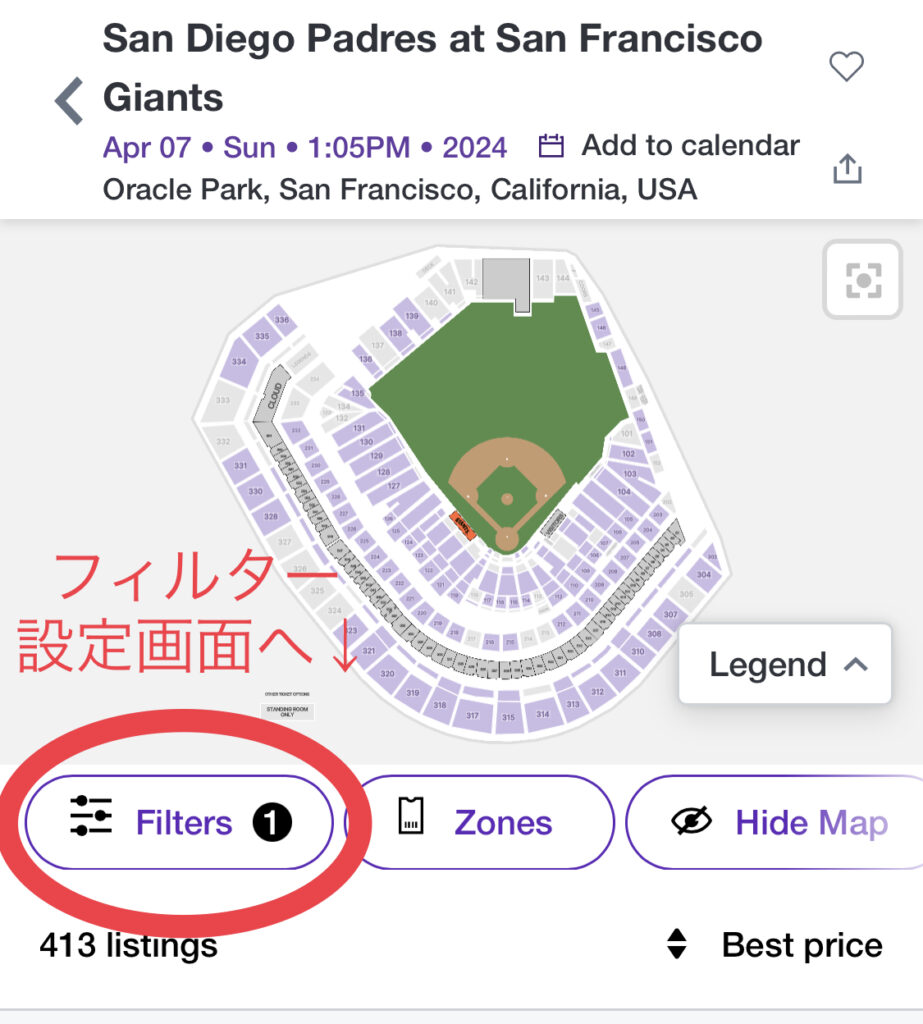
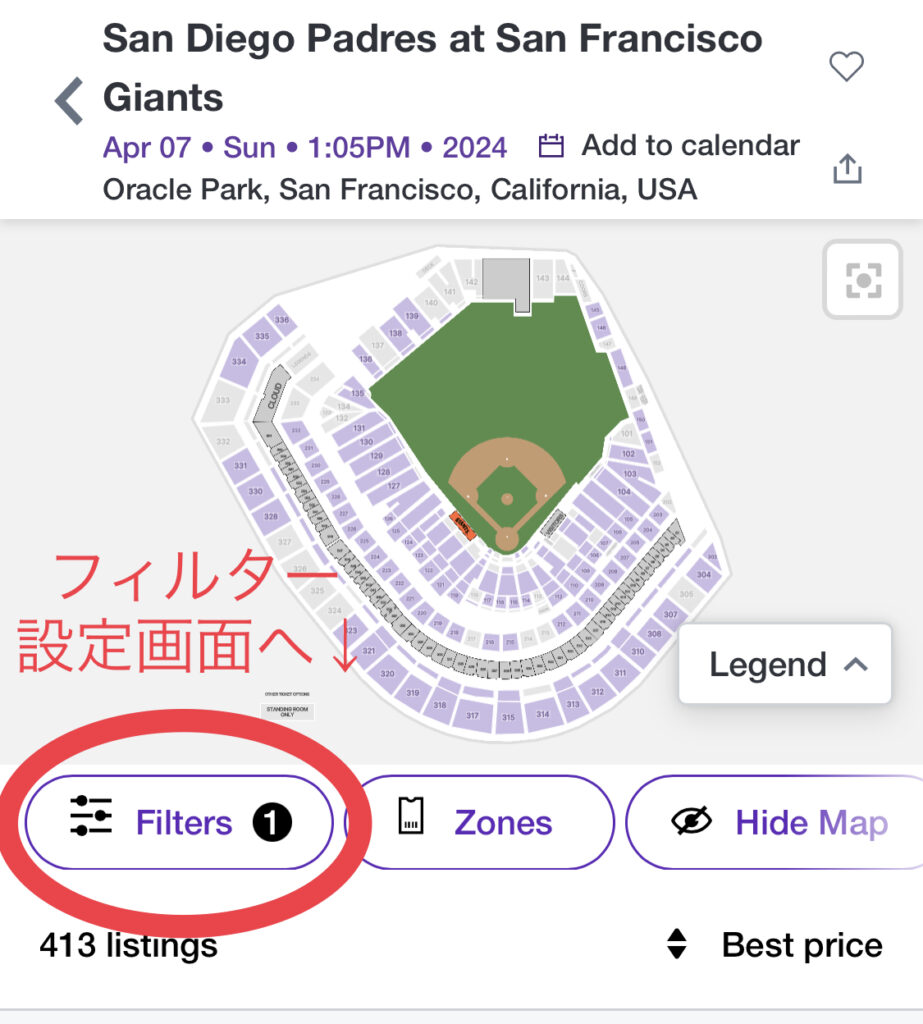
フィルター設定画面では、Show Prices with estimated feesをオンにし、右下のボタンから座席図へ戻ります。
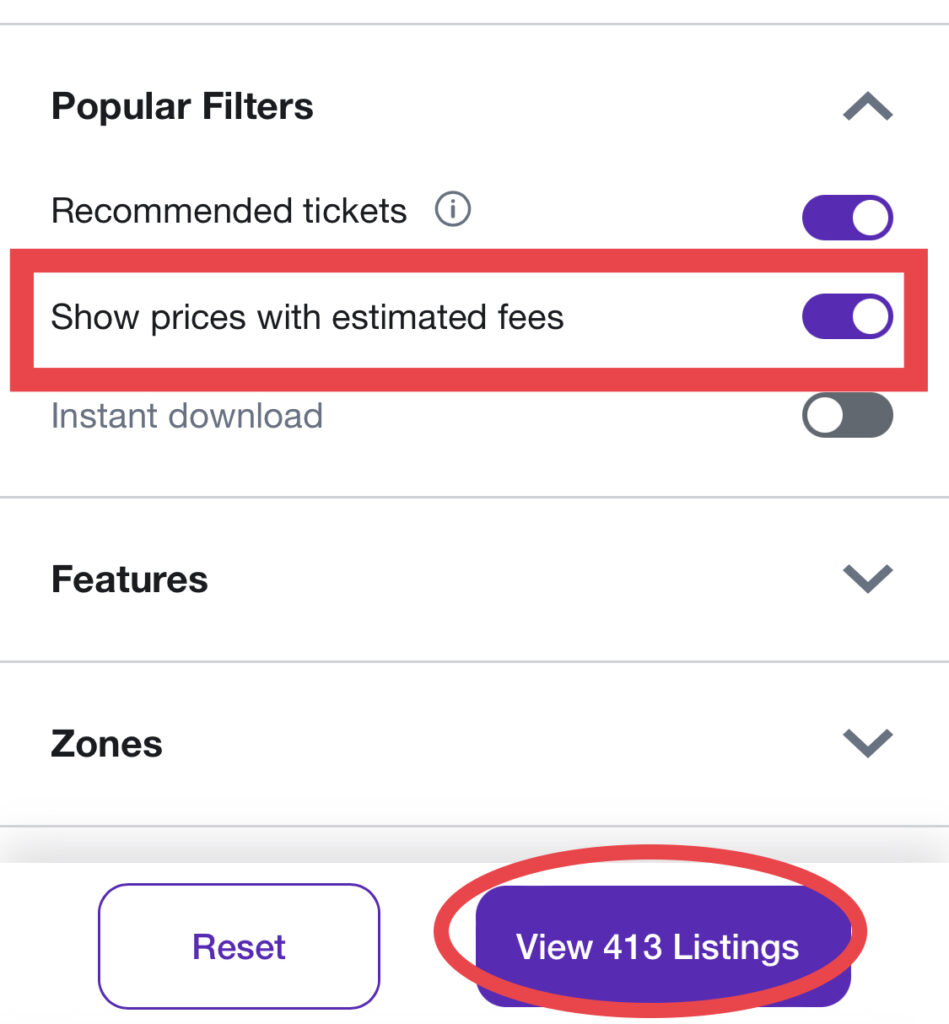
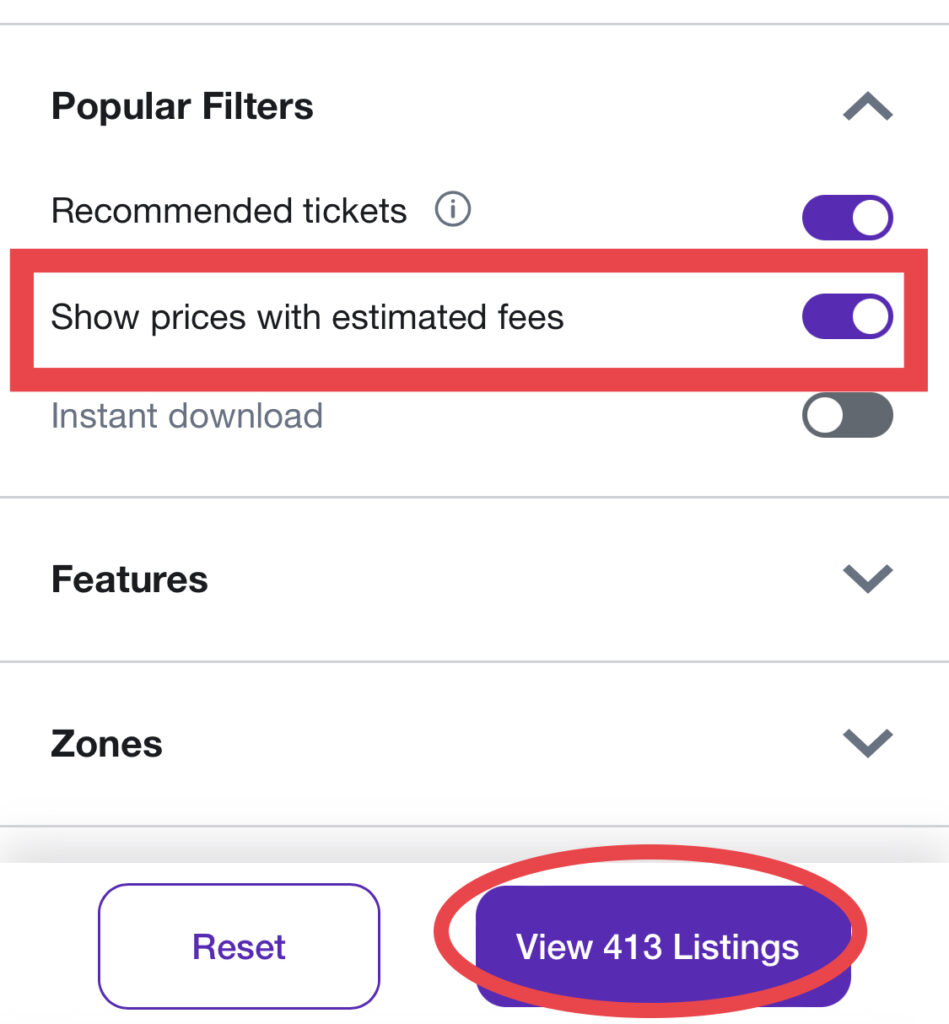
-150x150.png)
-150x150.png)
-150x150.png)
ここをオンにすると諸経費込みの金額でチケット代が表示されるので、最終的にいくらになるのかわかりやすいです
5、座席の選択
座席図に戻ったら希望のセクションを選択してください。座席図を拡大したい場合、PCであればスクロール、スマホであれば2本指で拡大できます。
セクションをクリックすると、そのセクションの空席一覧が表示されます↓
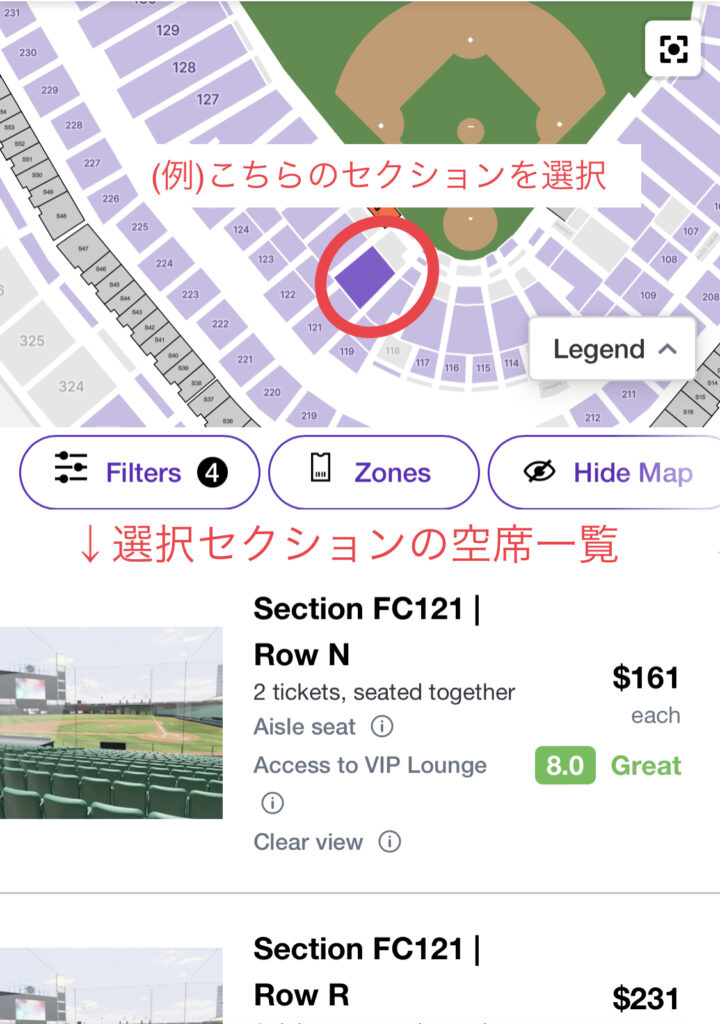
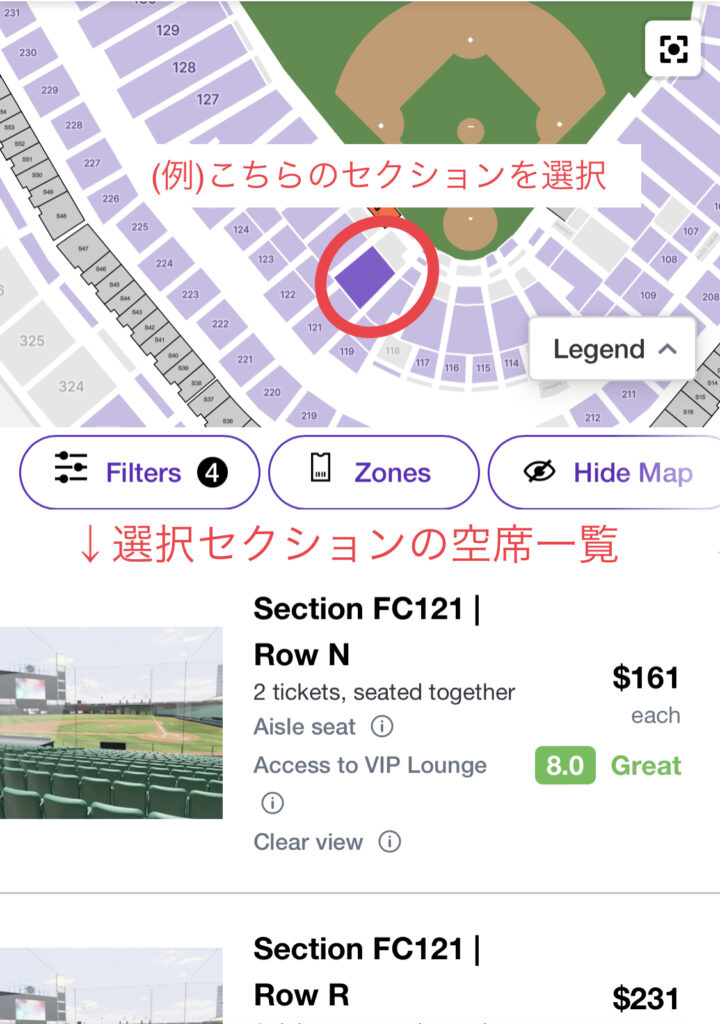
表示された一覧の中から希望の座席をクリックすると、その座席の詳細が表示されます↓
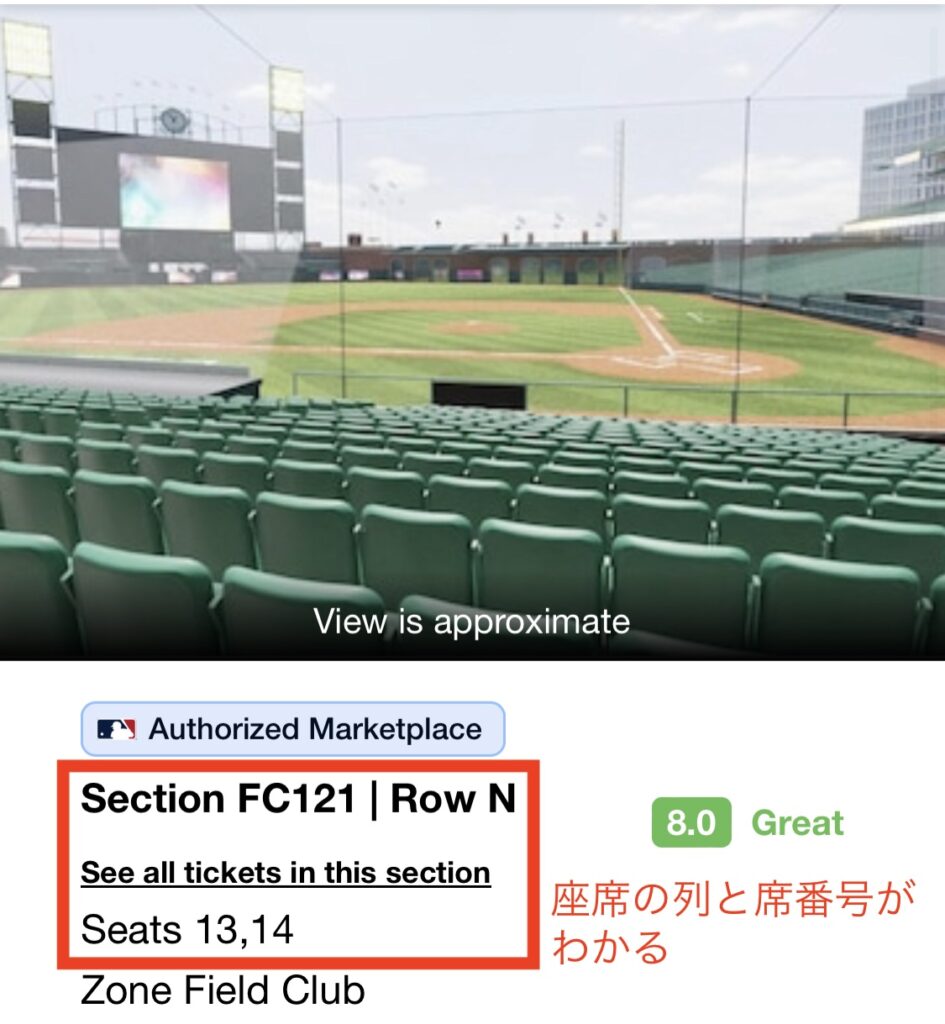
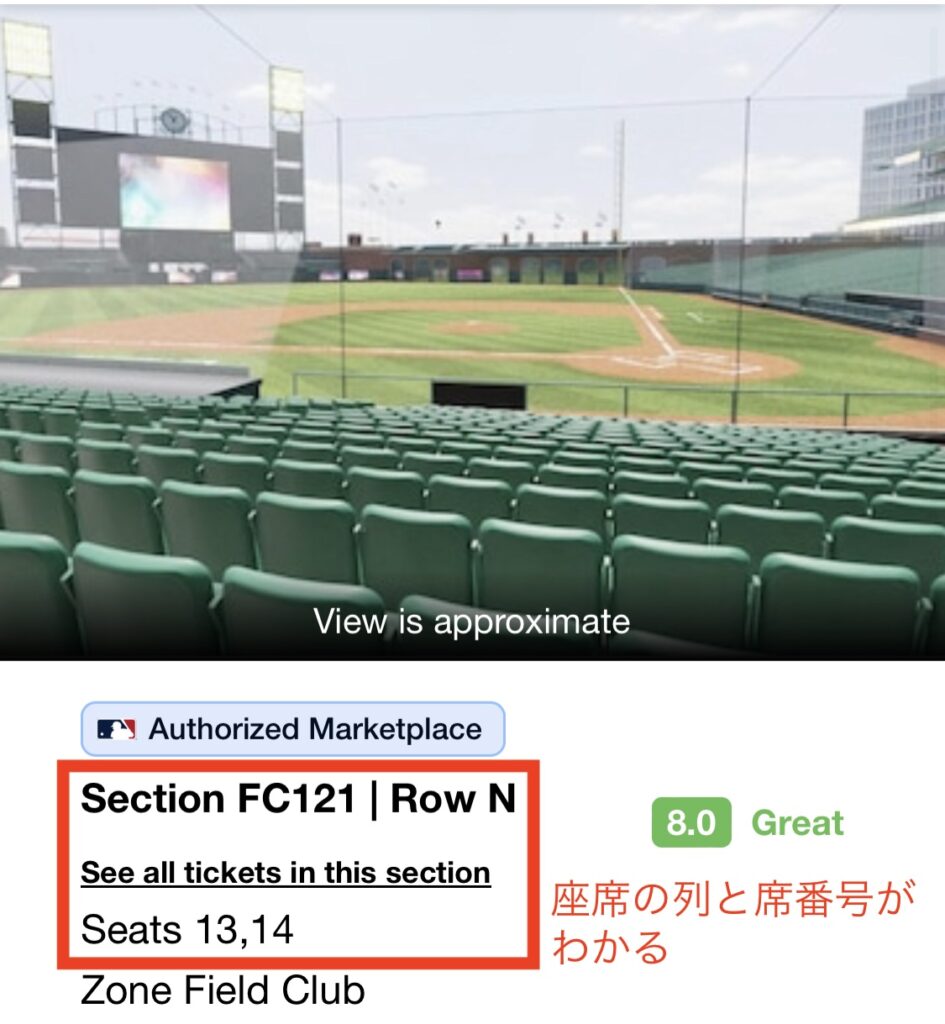
座席からのおおよそのビューも表示されるので、どんな感じで観戦できるのかイメージしやすくていいですよね♪
そこから下にスクロールすると、諸経費込みのチケット1枚あたりの金額が表示されています。
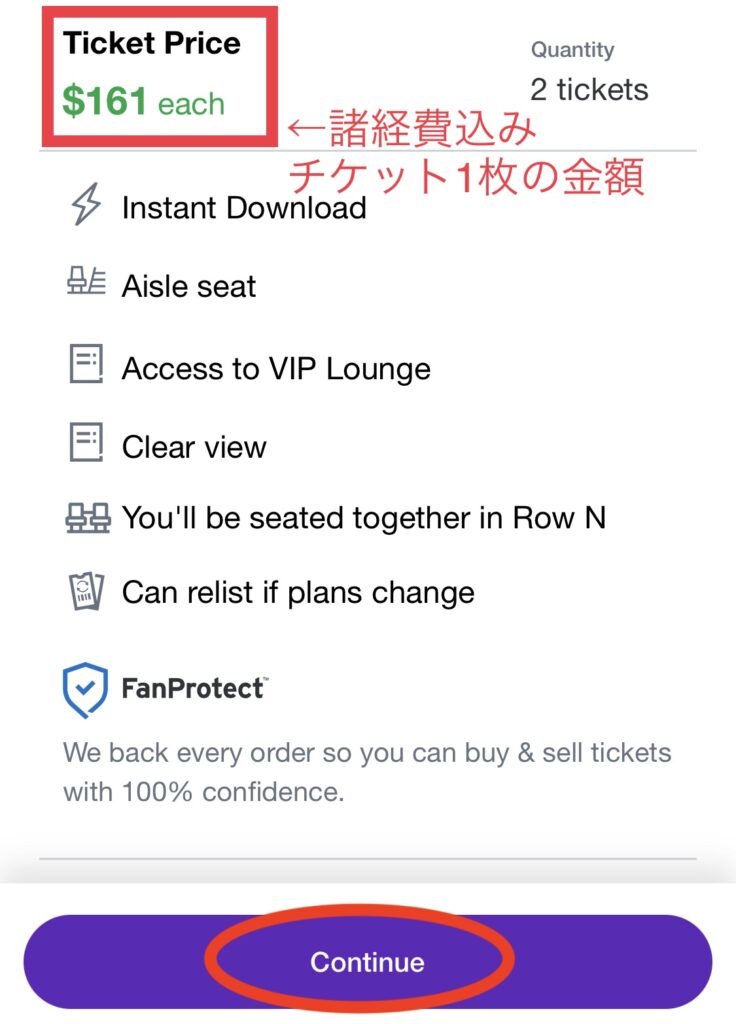
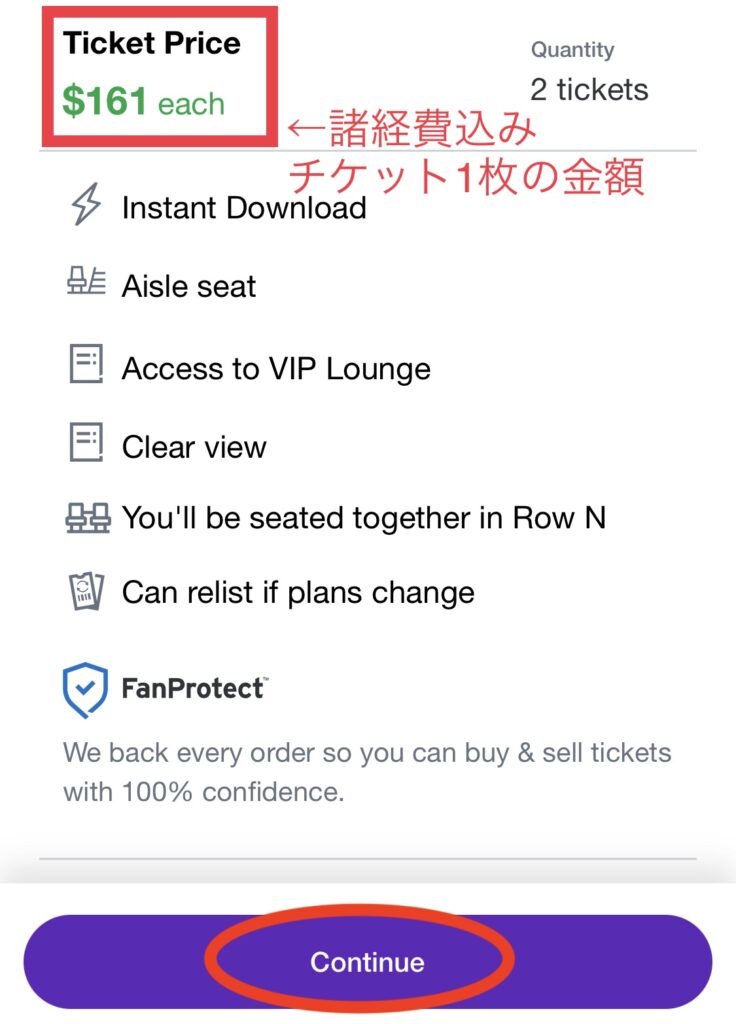
この席でOKなら、Continueボタンから確認・決済画面へ進んでください。
6、内容確認とユーザー登録
確認画面へ進むと、購入完了までの制限時間が画面上部に表示されます。
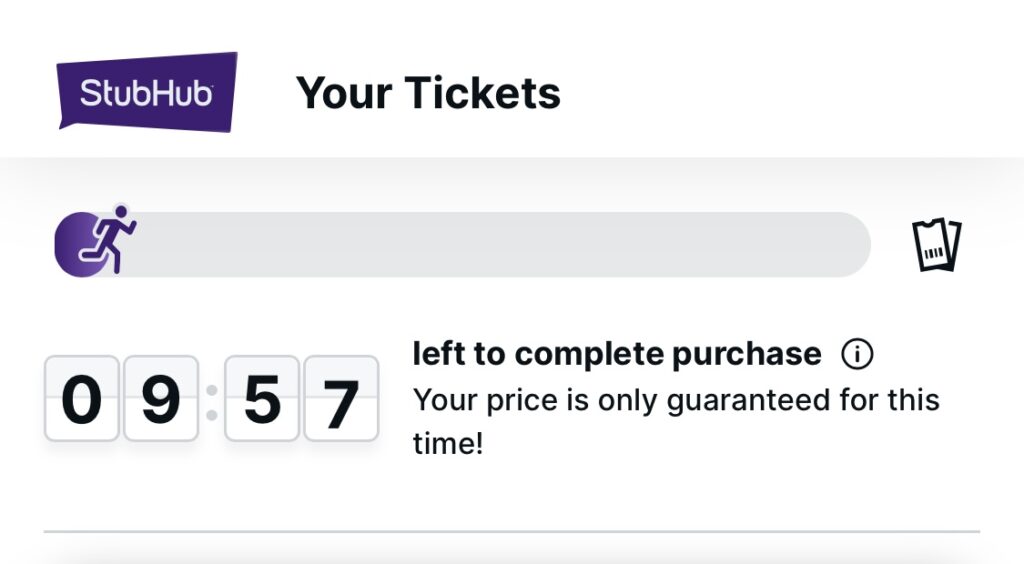
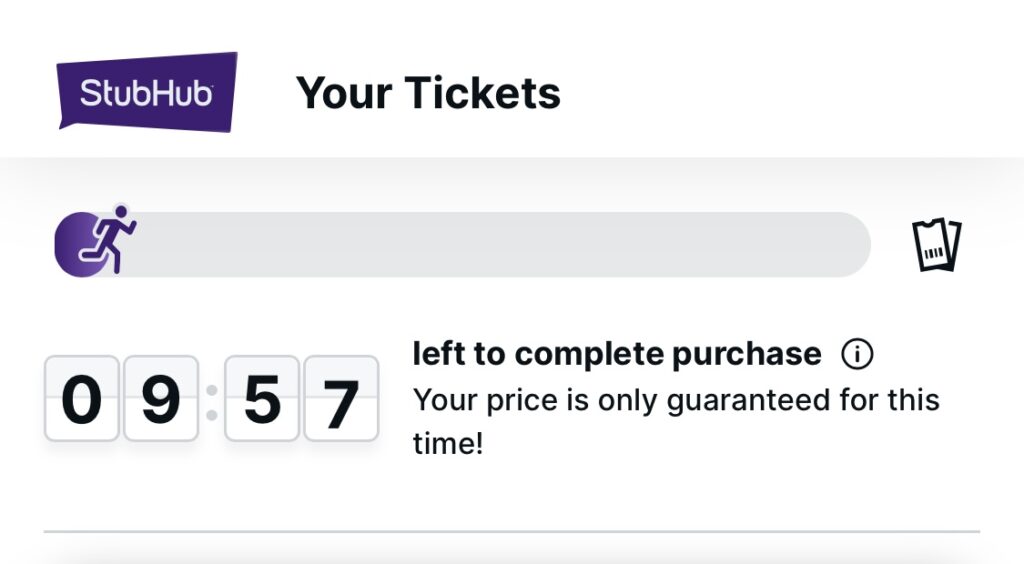
時間が表示されると焦ってしまいますが、10分くらいあるので落ち着いてやれば大丈夫です。
-150x150.png)
-150x150.png)
-150x150.png)
この制限時間内は他の人が購入できないよう、選択した座席はロックされています
この画面では再び購入内容が正しいか確認し、Continueボタンを押してください。
次に既にスタブハブのアカウントをお持ちの方はEmailアドレスとパスワードを入力して次へ進みます。
初めて利用する方はContinue As Guest(ゲストとして続ける)を選ぶか、もしくはグーグル・アップル・フェイスブックアカウントでサインインを選んでください。
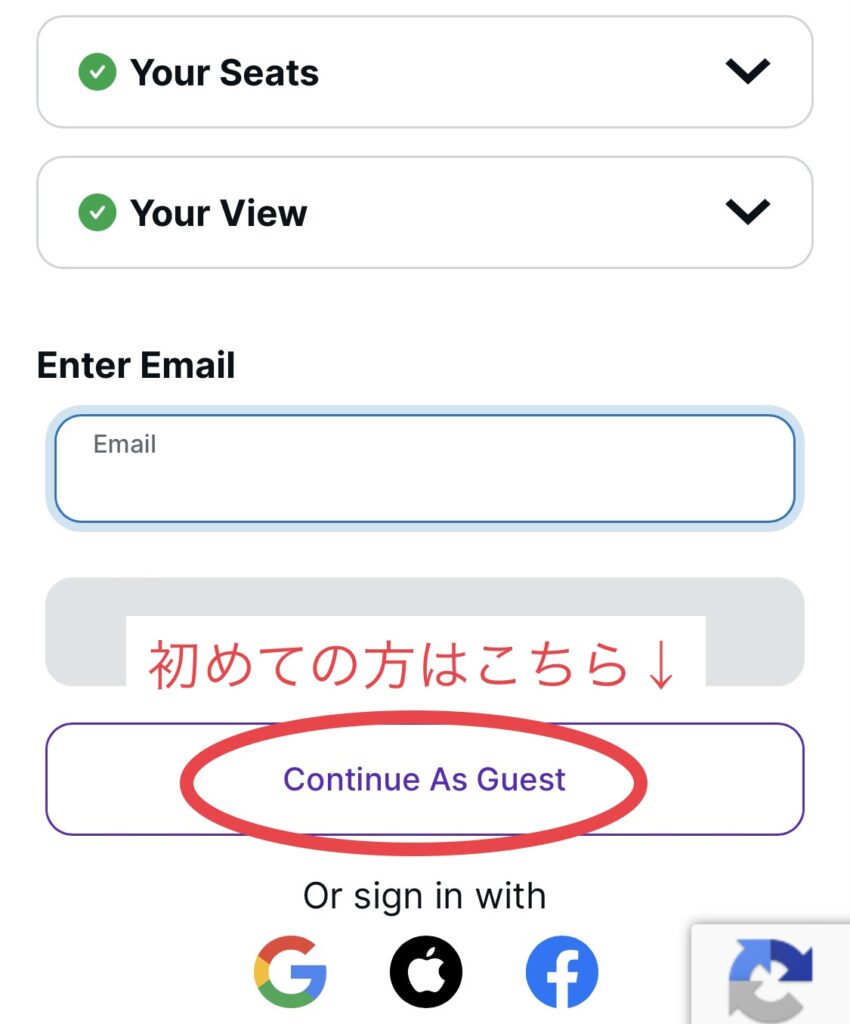
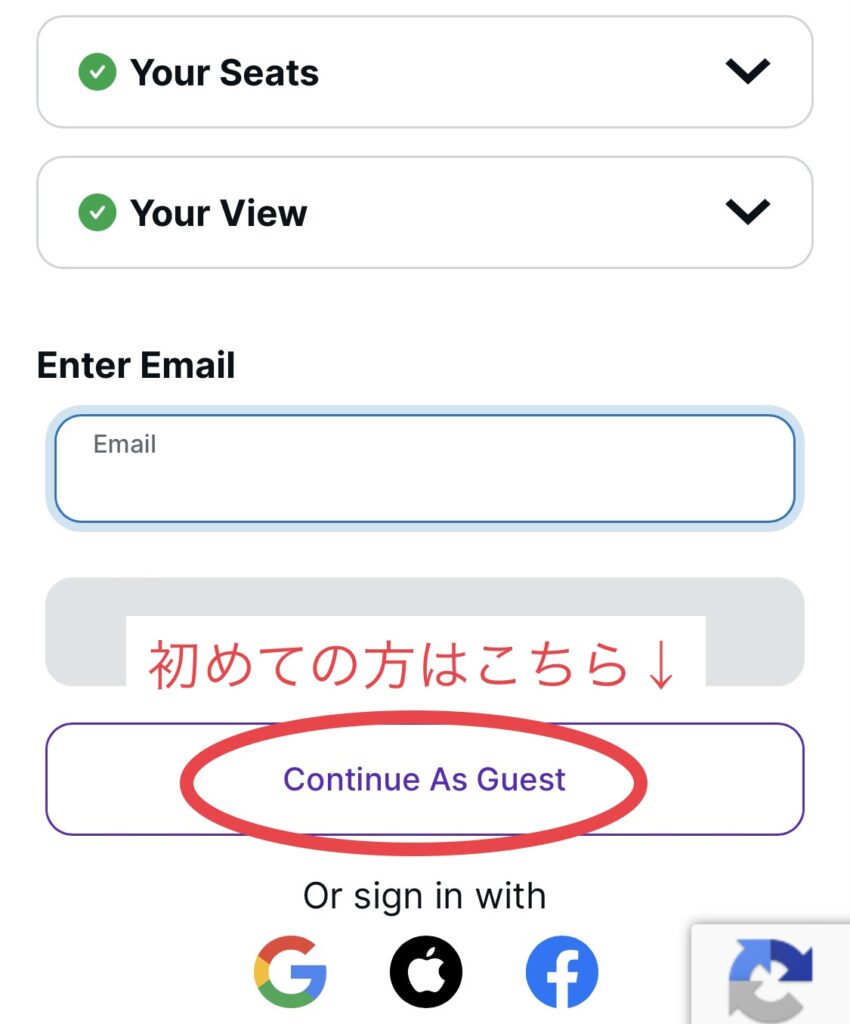
ここではContinue As Guestからの場合でご説明します。
続いてメールアドレスと名前、電話番号を聞かれるので入力し、Continueボタンで次へ進みます。
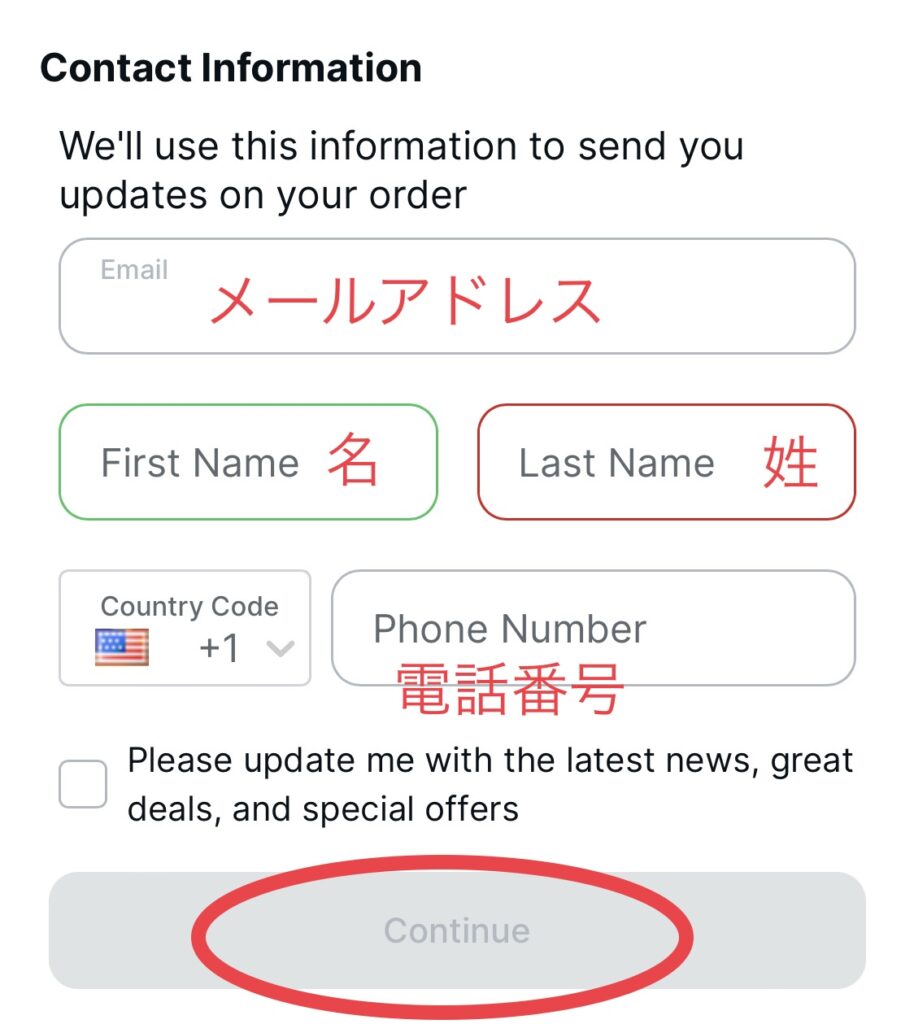
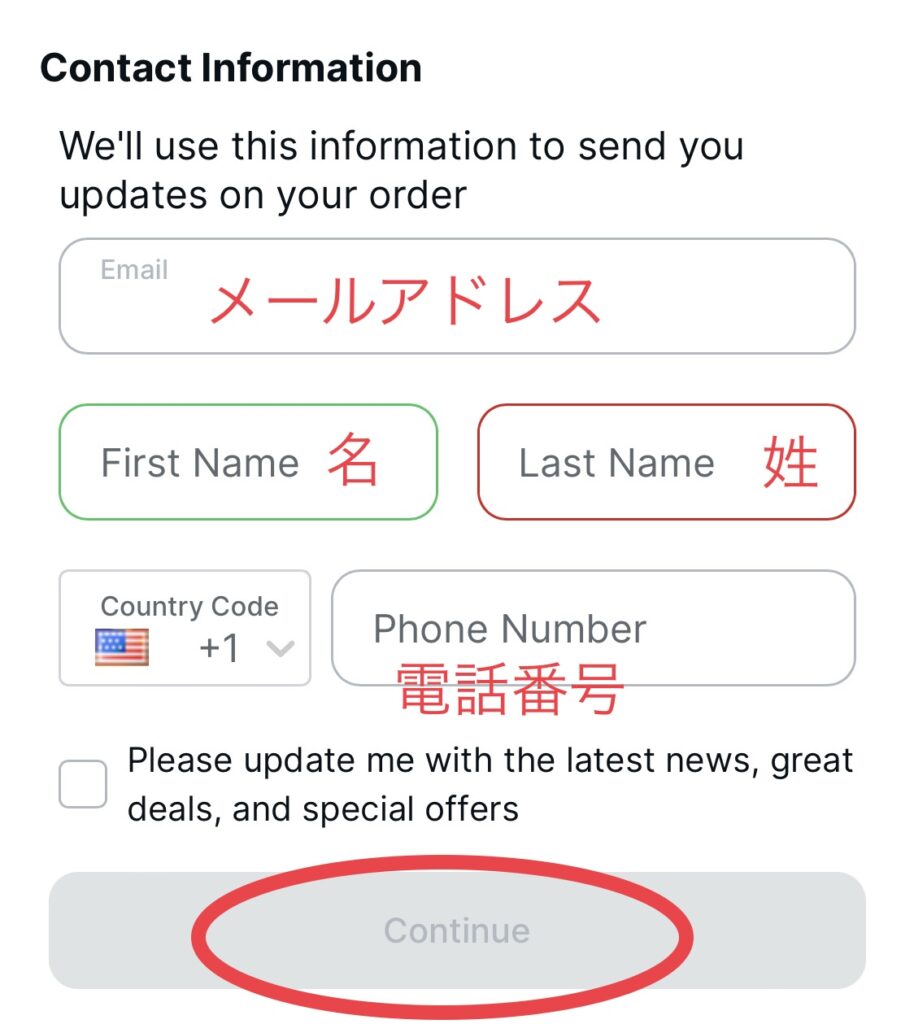
電話番号の国番号は日本にお住まいであればJapan (+81)を選んでください。
続いてBuying this as a gift for a friend?(友達へのプレゼント用ですか)という質問や、
Which team are you rooting for?(どちらのチームを応援していますか)という質問があるかもしれませんが、ただのアンケートですので適当に答えてください。
引き続きContinueで進むと、決済方法の入力画面に進みます。
7、決済情報の入力
決済方法は複数の中から選べます。希望の決済方法を選んでContinueを押してください。
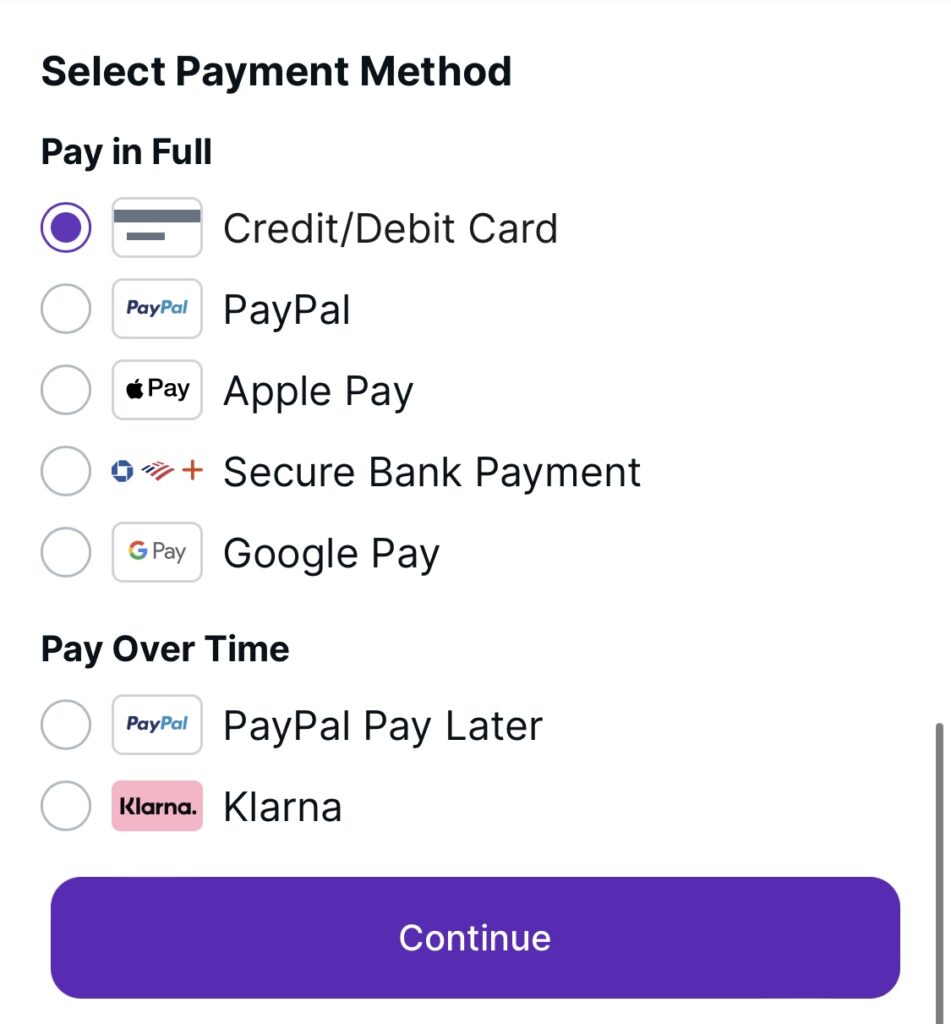
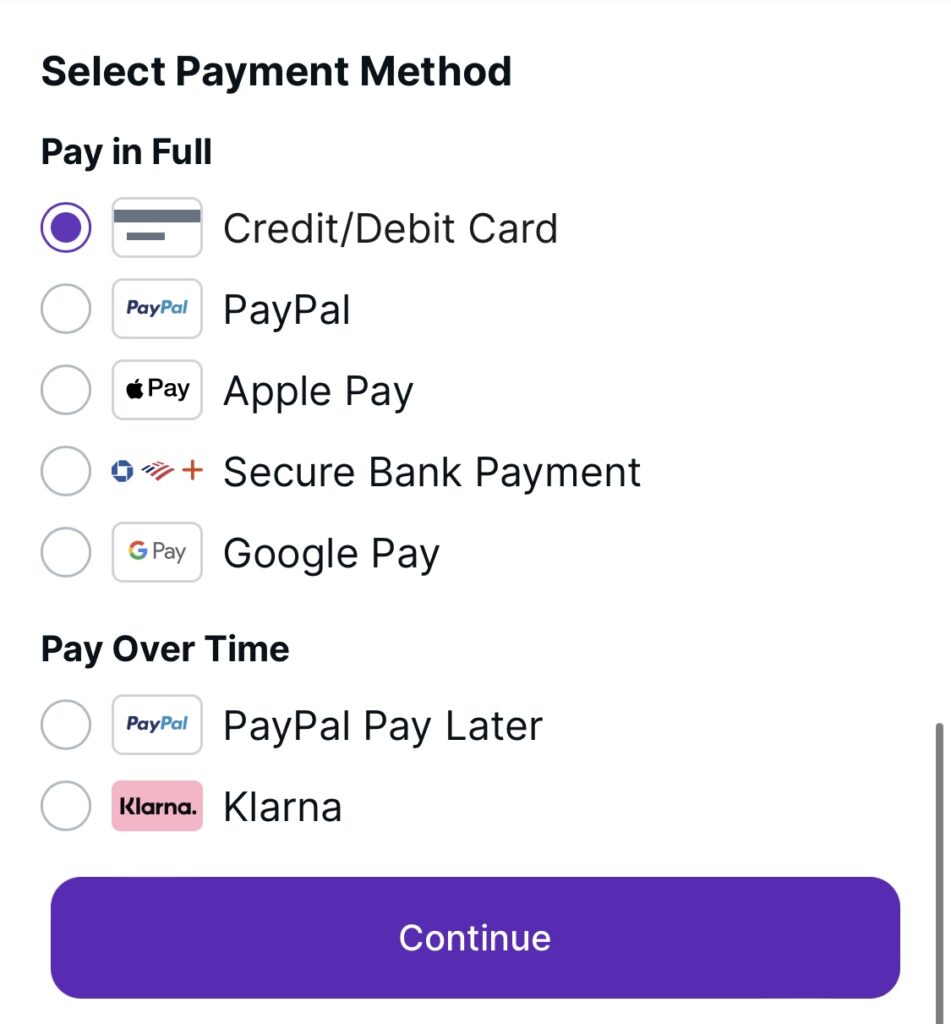
ここではクレジット/デビットカードを選んだ場合で進めます。
次の画面ではBILLING ADDRESS(請求先住所)を入力します。
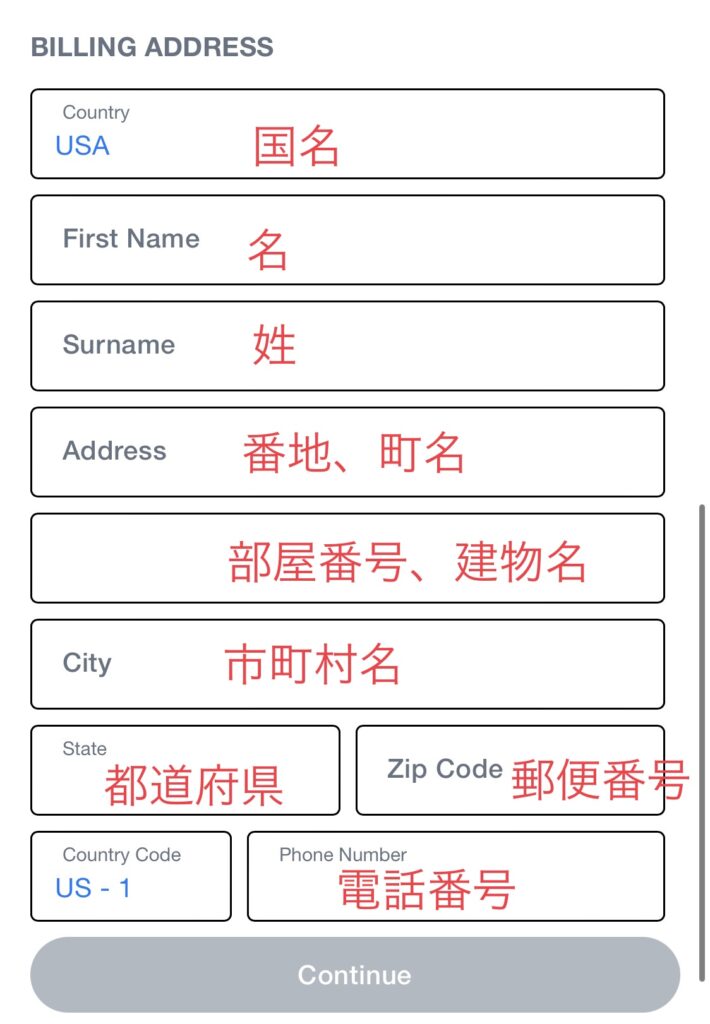
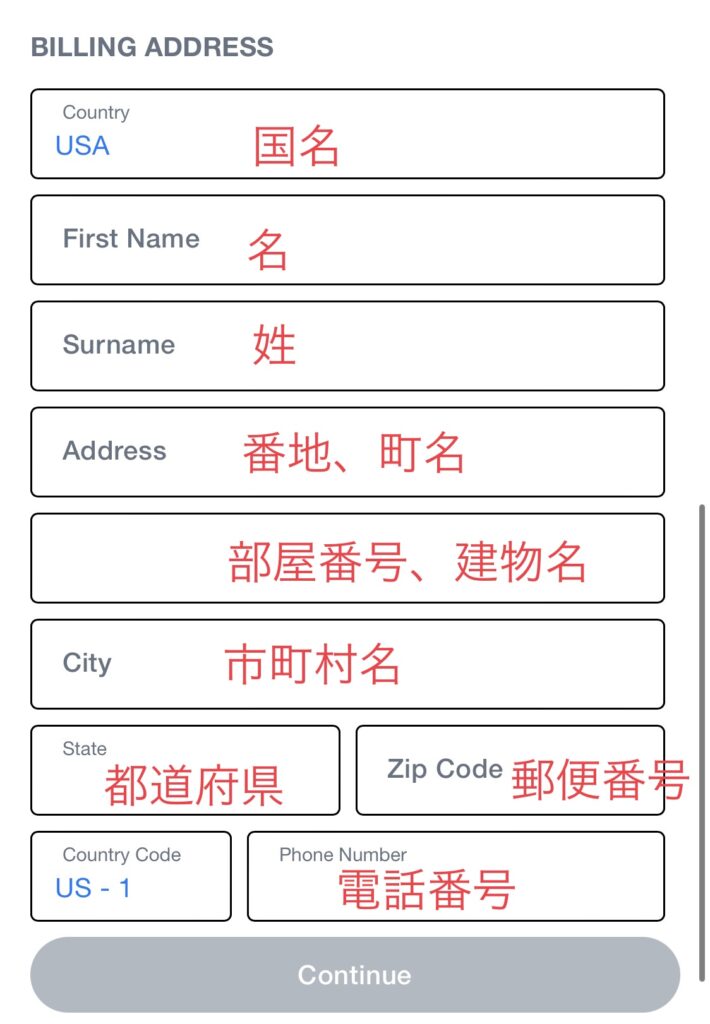
ここでも電話番号の国番号は日本にお住まいであればJapan (+81)を選んでください。
必須項目を入力するとContinueボタンが押せるので次の画面へ進みます。
次の画面では、最終的な支払い金額が表示されます。
その金額でOKであれば、クレジットカード情報を入力します。
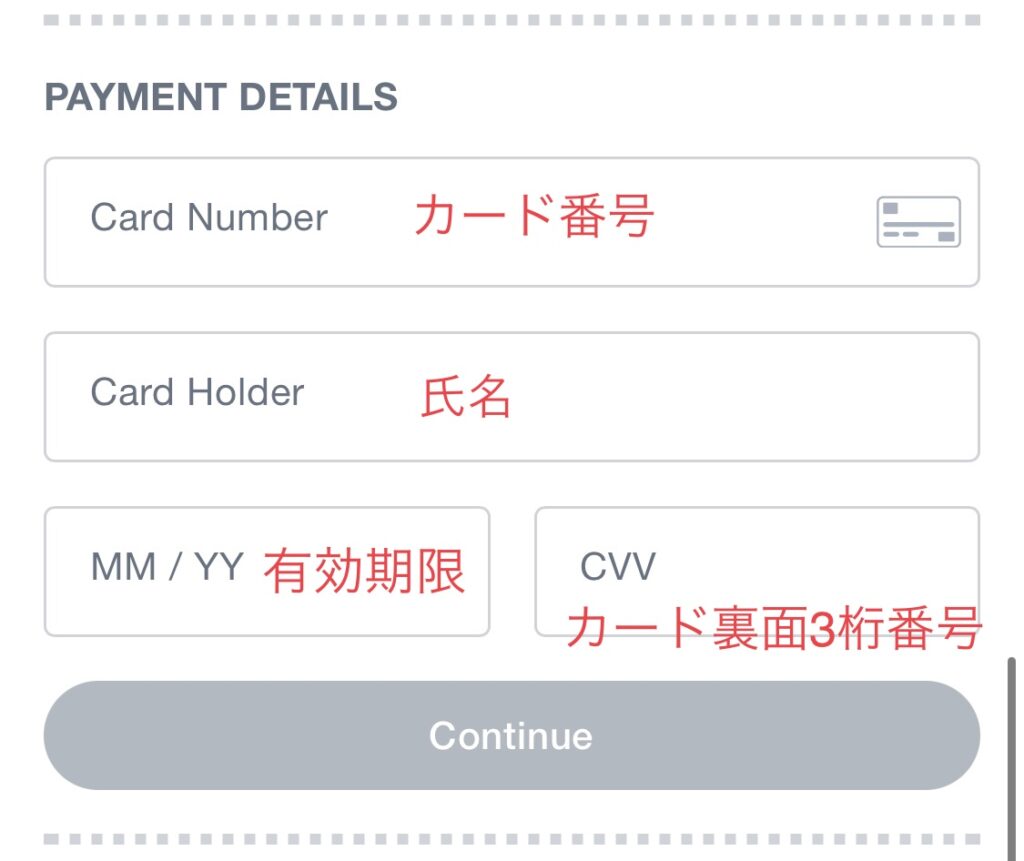
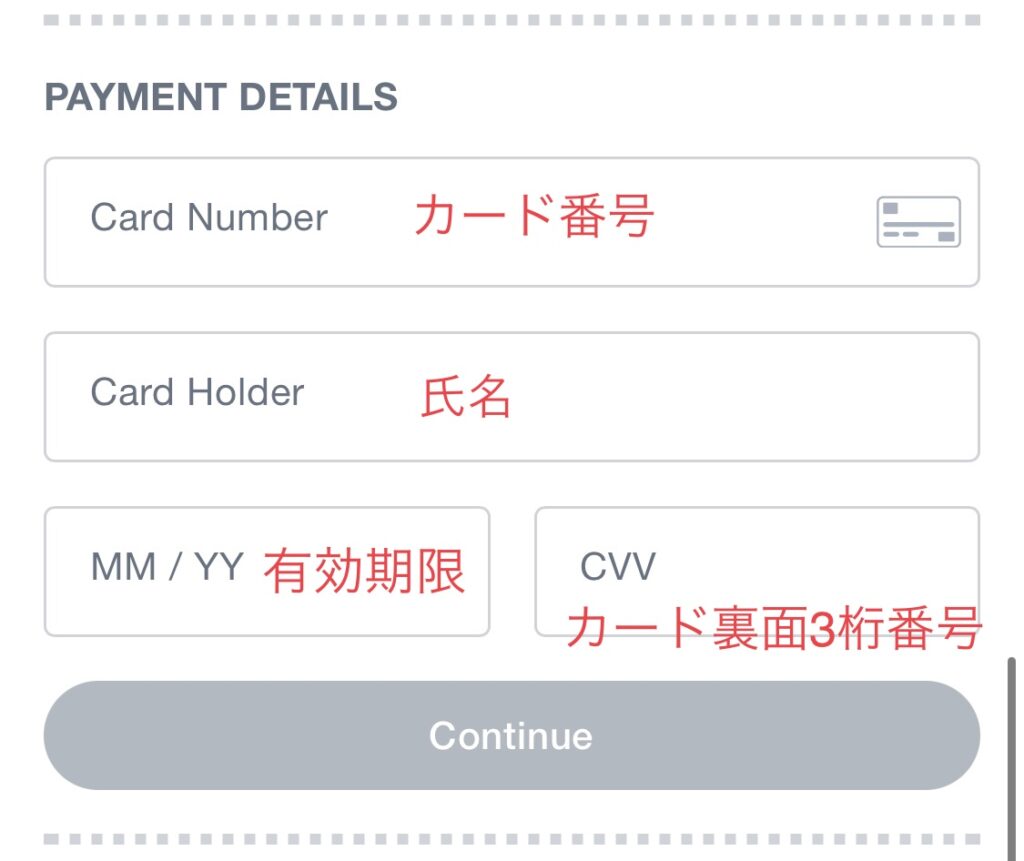
あとは画面の指示に従って進めば購入手続き完了です。お疲れ様でした!
MLBの現地情報 続々更新中!
今回はジャイアンツ観戦チケットの取り方のご紹介でした。参考になったらうれしいです!
購入済みチケットの表示方法についてはこちらの記事を参考にしてみてください↓
この他にもMLB観戦に関する様々な情報を発信していますので、他の記事もぜひチェックしてみてくださいね♪